Общее описание
Для работы со списком сотрудников МО перейдите на вкладку «Сотрудники» в структуре МО.
Вызов формы доступен:
-
при работе в АРМ кадровика на главной форме отображаются сотрудники МО пользователя АРМ;
- на вкладке»Сотрудники» содержится список всех сотрудников МО, соответствующих выбранному уровню структуры МО.
Например, на уровне МО – все сотрудники МО, на уровне подразделения – все сотрудники подразделения, а на уровне отделений – список сотрудников выбранного отделения, включая подотделения и т.д.

Описание вкладки «Сотрудники»
В верхней части формы расположена панель фильтров для поиска по необходимым параметрам.
Описание полей фильтра:
- «ФИО» – Фамилия, имя, отчество сотрудника, поле для ввода текста;
- «Дата рождения» – дата рождения сотрудника, выбор даты с помощью календаря;
- «СНИЛС» – СНИЛС сотрудника, поле ввода;
- «Должность» – должность сотрудника, выбирается значение из выпадающего списка;
- «Уровень МО» – выбирается значение из выпадающего списка;
- «Тип подразделения» – выбирается значение из выпадающего списка;
- «Тип занятия должности» – выбирается одно из следующих значений:
- Основное место работы.
- Совместительство.
- Совмещение.
- «Работающие на дату» – период, в который входит дата начала работы сотрудника, поле обязательно для заполнения, если установлен флаг, недоступен ввод даты позже текущей;
- «Уволенные в период» – период, в который входит дата окончания работы сотрудника, поле обязательно для заполнения, если установлен флаг, недоступен ввод даты позже текущей.
Для поиска по заданным параметрам нажмите кнопку «Поиск». В списке формы отобразятся записи удовлетворяющие заданным параметрам.
Для сброса значений фильтра нажмите кнопку «Сброс».
Панель управления:
На панели управления списком располагается переключатель, позволяющий отображать:
- только работающих сотрудников;
- только уволенных сотрудников;
- всех сотрудников.

Действия, доступные с записями о месте работы сотрудника, выбранного в списке:
- «Добавить» – добавление нового сотрудника.
- «Изменить» – редактирование данных о месте работы сотрудника.
- «Удалить» – удаление места работы сотрудника.
П р и м е ч а н и е – При удалении места работы сотрудника выполняется проверка, имеются ли ссылки в документах, добавленных в систему, на данное место работы (ТАП, Стоматологический ТАП, КВС):
- в документах проверяется связка сотрудник – отделение – дата начала и окончания случая;
- если хотя бы один документ попадает в период действия данного места работы, то удаление недоступно, отобразится соответствующее предупреждение «Удаление записи невозможно, так как есть данные, связанные с местом работы».
- «Обновить» – обновление списка мест работы сотрудников;
- «Расписание» – редактирование расписания работы сотрудника. Подробнее о работе с расписанием см. АРМ регистратора поликлиники;
- «Профиль» – при нажатии открывается форма «Сотрудник. Выбор профиля»;
- «Действия» – при нажатии становится доступным пункт Объединение. При выборе пункта открывается форма «Объединение людей»;
- «Карточка» – просмотр личной карточки сотрудника. Подробнее см. «Сотрудник. Добавление»;
- «План обучения» – кнопка вызова формы «Планы обучения сотрудников». Подробнее см. Планы обучения сотрудников;
- «COVID» – добавление периодов работы сотрудников с пациентами COVID-19. При нажатии открывается форма «Периоды работы с пациентами COVID»;
- «Печать» – печать списка мест работы сотрудников.
Список сотрудников:
Данные о местах работы отображаются в виде списка:
- «Дата рождения»;
- «Таб №» – табельный номер;
- «ФИО врача» – фамилия, имя, отчество врача;
- «Структурный элемент МО» – место работы сотрудника (отделение, подотделение, кабинет);
- «Должность» – должность сотрудника по штатному расписанию;
- «Ставка» – количество занимаемых ставок;
- «Начало работы», «Окончание работы» – период работы сотрудника.
Место работы: Добавление
Вызов формы возможен следующим образом:
- в структуре МО на вкладке «Сотрудники» нажмите кнопку «Добавить»;
- в АРМ кадровика нажмите на боковой панели кнопку «Штатное расписание», отобразится форма «Штатное расписание». Нажмите кнопку «Добавить место работы»;
- в АРМ кадровика на главной форме нажмите кнопку «Добавить».
Форма открывается в трех режимах работы с данными: добавления, редактирования и просмотра.
Режим работы с формой отображается в ее заголовке.
П р и м е ч а н и е – При изменении данных места работы сотрудника (ввод даты увольнения в одном отделении и прием сотрудника на другое место работы), автоматически проставляется дата закрытия кода ЛЛО.
Для открытия кода следует обратиться к администратору ЦОД.

Форма содержит разделы:
- сведения о сотруднике – для указания общих сведений о сотруднике (человек, должность).
- вкладки:
- «Период работы»;
- «Описание»;
- «Атрибуты ЭР»;
- «Невыплаты»;
- «ДЛО»;
- «Тарификация»;
- «Движение кадров».
Пользователь с правами администратора МО может просматривать вкладки «Тарификация» и «ЛЛО», но не может редактировать данные в них.
Создание места работы сотрудника
Для создания места работы сотрудника:
- выберите сотрудника в поле «Сотрудник» из выпадающего списка или найдите сотрудника в справочнике сотрудников (подробнее см. Сотрудники);
- укажите строку штатного расписания в поле «Строка штатного расписания» (подробнее см. Строки штатного расписания);
- введите табельный номер сотрудника;
- укажите данные на вкладках формы. Обязательные поля, обозначенные зеленым цветом, должны быть заполнены;
- нажмите кнопку «Сохранить».
Место работы будет создано.
Общие сведения о сотруднике
П р и м е ч а н и е – У сотрудника в должны быть заполнены СНИЛС, данные документа, удостоверяющего личность и адрес. Если эти данные не заполнены, то сохранение данных о месте работы человека будет невозможно.
Раздел содержит поля:
- «Сотрудник» – поле должно содержать Ф.И.О. сотрудника. Выбор значения поля осуществляется из ЕРМП при помощи контекстного поиска, либо формы поиска Сотрудники, которая вызывается кнопкой «Поиск». Поле обязательное для заполнения.
При работе с формой в режиме редактирования это поле отображается только в режиме чтения. Для изменения персональных данных человека предназначена кнопка «Редактировать», расположенная справа от поля. При ее нажатии вызывается форма редактирования данных человека;
- «Строка штатного расписания» – поле предназначено для выбора строки штатного расписания – указания должности сотрудника. Значение поля выбирается на форме «Строка штатного расписания», которая вызывается кнопкой «Поиск». Поле обязательное для заполнения.
Поле доступно только в режиме добавления новой записи, а в режиме редактирования доступно только для чтения. Справа от поля располагается кнопка «Редактировать», которая при наличии прав позволяет запустить форму редактирования строки штатного расписания;
См. также Строка штатного расписания. Добавление.
- «Табельный номер» необязательное поле, указывается табельный номер для места работы;
- «Телефон» – поле ввода номера телефона врача;
- «Фиктивное место работы» – если флаг установлен место работы можно привязать и к обычным строкам штатного расписания, и к фиктивным.
Вкладка «Период работы»

Блок полей «Прием»:
- «Запись на начало» – обязательное поле, указывается запись в трудовой книжке на начало работы;
- «Прибыл» – поле отображается, если в в поле Запись на начало выбрано значение «Принят»;
- «Страна» – указывается страна, из которой пациент прибыл на работу;
- «После» – указывается тип образовательной организации после окончания которой сотрудник поступил на работу;
- «Целевой набор» – флаг. Если флаг установлен, то сотрудник принят на работу в рамках целевого набора;
- «Номер приказа на начало» – обязательное поле, указывается номер приказа на начало работы.
- «Дата начала» – обязательное поле, указывается дата начала работы. Если дата начала больше текущей, то отобразится предупреждающее сообщение: «Дата начала периода больше текущей. Продолжить сохранение? (Да/Нет)»;.
- «Дата заключения доп.соглашения» – дата заключения дополнительного соглашения с сотрудником;
- «Номер доп.соглашения» – номер дополнительного соглашения.
Блок полей «Увольнение»:
- «Запись на окончание» – необязательное поле, указывается запись в трудовой книжке на окончание работы;
- «Выбыл» – поле доступно, если в поле «Запись на окончание» указано значение «Уволен в связи с окончанием трудового договора» или «Уволился по собственному желанию»;
- «Номер приказа на окончание» – необязательное поле, указывается номер приказа на окончание работы;
- «Дата окончания» – необязательное поле, указывается дата окончания работы. Дата окончания должна быть меньше или равна дате окончания связанной строки штатного расписания.
П р и м е ч а н и е – При сохранении формы «Рабочее место» проводится проверка «Даты увольнения сотрудника». Если указанная дата больше текущей, то отобразится предупреждение о том что могут возникнуть проблемы при экспорте данных о сотрудниках во внешние системы.
При закрытии места работы сотрудника выполняется проверка, указано ли данное место работы в качестве врача/основного врача на участке (форме Участок). При обнаружении открытых периодов работы на участке пользователю выводится предупреждение, и предложение закрыть рабочее место и периоды работы на участках.
Вкладка «Описание»

Вкладка содержит поля:
- «Тип занятия должности» – обязательное поле, указывается тип занятия должности, указывается режим работы в соответствии с условиями трудового договора с медицинским работником. Значение выбирается из ниспадающего списка;
-
«Ставка» – обязательное поле, указывается число занимаемых ставок. Для дробных значений разделитель ‘.’ Запрещено указание ставки 0. Если указать ставку меньше 0,2, она не будет передана на портал Федеральный регистр медицинского персонала;
П р и м е ч а н и я
- При сохранении формы «Место работы» выполняется проверка на сумму количества ставок в местах работы и строк штатного расписания.
- Сумма ставок не должна превышать количество ставок в штатном расписании.
- При расчете суммы количества ставок в местах работы не учитываются ставки сотрудников, находящихся в отпуске. Данные о наличии отпуска используются с вкладки «Движения кадров»: если есть запись с любым видом движения кадров, то ставка сотрудника в сумму количества ставок не включается.
- Если контроль срабатывает, то отобразится сообщение: «Ошибка: Количество ставок в действующих местах работы превышает доступное количество ставок строке штатного расписания». Сохранение недоступно.
- «Режим работы» – обязательное поле для медицинского и фармацевтического персонала, указывается режим работы в соответствии с условиями трудового договора с медицинским работником;
- «Отношение к военной службе» – обязательное поле для медицинского и фармацевтического персонала, указывается отношение к военной службе;
- «Специальность врача» – специальность выбирается из выпадающего списка (справочник V015 – классификатор медицинских специальностей); когда значение выбрано, в поле дополнительно отображается специальность из справочника V021; например «(292) Онкология/Радиотерапия (V021: 58 — Радиотерапия)». Поле обязательно для заполнения;
- «S90» – обязательное поле для медицинского и фармацевтического персонала, указывается специальность по классификатору S90 (значение поля будет использовано в реестрах на оплату);
- «Численность прикрепления» – поле обязательное для заполнения для должностей первичного звена. Указывается численность прикрепления – количество пациентов обслуживаемых врачом на месте работы, заполнение поля возможно в случае определения должности связанной строки штатного расписания как «Первичное звено». Если добавляется место работы в отделение из группы отделений с типом «Поликлиника», указана должность с видом должности «Врач» и установлен флаг «Первичное звено», то должна быть указана численность прикрепленного населения;
- «Работает в ОМС» – необязательное поле, указывается, относится ли место работы к ОМС;
- «Запретить выбор места работы в документах» – если флаг установлен, то будет установлен запрет на выбор указанного врача в учетных документах;
- «Прием на дому» – флаг, по умолчанию не установлен. Если флаг установлен, то это означает, что сотрудник осуществляет выход на дом для проведения приема. Флаг активен и доступен для редактирования для врачебных должностей (тип должности = 1. Врач) в случае, если НЕ указана должность:
- Врач-терапевт,
- Врач терапевт участковый,
- Врач педиатр,
- Врач педиатр участковый,
- Врач стоматолог,
- Врач стоматолог детский,
- Врач общей практики,
- Зубной врач,
- Врач стоматолог терапевт,
- Стоматолог-пародонтолог,
- Стоматолог-хирург.
- «Примечание» – необязательное поле, предназначено для ввода примечаний.
Вкладка «Атрибуты ЭР»

На вкладке заполняются поля:
- «Тип записи» – значение выбирается из выпадающего списка:
- «Через электронную регистратуру и регистратуру МО» – при выборе значения врач отображается на форме «Мастер выписки направлений», т.е. к врачу доступна запись для пользователей регистратуры;
- «Прием по живой очереди» – если для места работы врача установлен тип записи «Прием по живой очереди», то для него можно создать расписание, которое состоит из бирок с типом «Живая очередь». На форме «Мастер выписки направлений» ФИО врача, ведущего прием по живой очереди, отображается серым цветом;
- «Прием пациентов из других районов» – на форме «Мастер выписки направлений» ФИО врача, ведущего прием пациентов из других районов, отображается красным цветом;
- «Врачи ведущие только платный приём» – на форме «Мастер выписки направлений» ФИО врача, ведущего только платный прием, отображается фиолетовым цветом;
-
«Без записи» – при выборе этого значения врач не отображается при записи. В этом случае заполнение всех остальных полей необязательно.
- «Не отображать на региональном портале» – если флаг установлен, то место работы сотрудника не отображается на региональном портале в списке сотрудников МО и при записи к специалисту;
- «Время приема» – указывается время приема врача по нормативу, в минутах;
- «Разрешать запись из других МО» – при установке флага расписание врача становится доступным из других МО. Возможность записи к врачу определяется типом бирки. Настройка не влияет на доступность записи к врачу из АРМ оператора call-центра. См. также Мастер выписки направлений;
- «Позволять помещение в очередь при наличии свободных бирок» – если флаг установлен, то разрешена постановка в очередь к врачу при наличии свободных бирок;
- «Не вести участковый прием» – флаг устанавливается, если не требуется отображать участок врача при записи на прием;
- «Контактная информация» – указывается с кем и как можно связаться при возникновении вопросов по расписанию этого врача.
Вкладка «Невыплаты»
На вкладке указываются периоды невыплат по сотруднику, например, если сотрудник уходит в декретный отпуск, отпуск по уходу за ребенком до полутора лет, до трех лет.
Данные представлены в виде списка.
Для работы со списком используется стандартная панель управления, подробнее см. Работа со списком.
Для добавления записи о невыплате:
-
нажмите кнопку «Добавить» на панели управления. Отобразится форма для ввода данных по невыплате;

- заполните поля формы:
- «Причина невыплаты» – обязательное поле, указывается причина невыплаты. Значение выбирается из выпадающего списка;
- «Дата начала» – обязательное поле, указывается дата начала невыплаты;
- «Дата окончания» – обязательное поле, указывается дата окончания невыплаты.
- по завершении работы с формой для сохранения введенных данных нажмите кнопку «OК».
Вкладка «ДЛО»
На вкладке указывается период работы врача в системе ДЛО. Вкладка доступна для редактирования пользователям АРМ администратора ЦОД.

Описание полей:
- «Код ДЛО» – код врача в системе ДЛО. Код должен быть уникален в рамках региона. Код генерируется при добавлении сотрудника в систему;
- «Дата включения в ДЛО» – указывается дата включения в ДЛО;
- «Дата исключения из ДЛО» – указывается дата исключения из ДЛО.
Вкладка Тарификация
Описание полей ввода:
- «Должностной оклад» – необязательное поле, указывается должностной оклад;
- «Квалификационный уровень» – необязательное поле, указывается квалификационный уровень сотрудника для данного места работы;
- «Непрерывный медицинский стаж на момент начала работы (ГГ.ММ.ДД)» – необязательное поле, указывается накопленный медицинский непрерывный стаж на момент начала работы. Используется при расчете процента надбавки за продолжительность непрерывной работы;
- «В том числе специальный стаж на момент начала работы (ГГ.ММ.ДД)» – необязательное поле, указывается накопленный специальный медицинский непрерывный стаж на момент начала работы. Используется при расчете процента надбавки за продолжительность непрерывной работы. Вид специального стажа указывается у строки штатного расписания.
В нижней части отображается список выплат. Выплаты будут применяться при тарификации и могут дополнительно определять или переопределять выплаты на строке штатного расписания.
Доступные действия:
- «Добавить» – добавление вида выплаты. Отобразится форма для выбора типа выплаты и ввода процента выплаты надбавки к итоговому должностному окладу;
- «Изменить» – изменение вида и процента выплаты;
- «Просмотр» – просмотр вида и процента выплаты;
- «Удалить» – удаление выплаты. При попытке удаления выплаты отобразится запрос подтверждения действия.
Для работы со списком используется стандартная панель управления, подробнее см. Работа со списком.
Описание формы добавления выплаты см. Выплата: Добавление.
Вкладка «Движение кадров»
Вкладка предназначена для ввода информации о выходе сотрудника в отпуск (ставку будет занимать временный сотрудник), в декретный отпуск, в отпуск по уходу за ребенком. При этом, ставка освобождается и на его место на время отсутствия может быть принят другой сотрудник.
П р и м е ч а н и е – В отличие от вкладки «Невыплаты» на которой указывается информация о приостановке выплат сотруднику, на вкладке «Движение кадров» указывается факт выхода/возврата сотрудника из отпуска, декретного отпуска, отпуска по уходу за ребенком. При этом, в случае отпуска, декретного отпуска, отпуска по уходу за ребенком информация должна заполняться как на вкладке «Невыплаты», так и на вкладке «Движение кадров».
Описание порядка работы при уходе сотрудника в декретный отпуск см. статью Уход медработника в отпуск, декрет.

В нижней части отображается список видов движения кадров.
Доступные действия:
- «Добавить» – добавление движения. Отобразится форма для выбора вида движения и указания параметров. Описание формы приведено ниже;
- «Изменить» – изменение вида движения;
- «Просмотреть» – просмотр вида движения
- «Удалить» – удаление движения. При попытке удаления отобразится запрос подтверждения действия.
Описание полей формы «Движение кадров»:

- «Вид движения кадров (начало)» – выбор значения из выпадающего списка. Обязательное поле.
- «Уход в отпуск (ставку будет занимать временный сотрудник)»;
- «Уход в декретный отпуск»;
- «Уход в отпуск по уходу за ребенком»;
- «Перевод на другую должность»

- «Дата начала» – дата начала записи движения кадров внутри организации. Обязательное поле;
- «№ приказа начала записи» – обязательное поле;
- «Вид движения кадров (окончание)» – обязательное поле (При заполненном поле Дата окончания или № приказа окончания записи):
- «Выход из декретного отпуска»;
- «Выход из отпуска по уходу за ребенком»;
- «Выход из отпуска (ставку занимал временный сотрудник)»;
- «Перевод на другую должность».
- «Дата окончания» – обязательное поле если заполнено поле № приказа окончания записи или Движение кадров внутри организации (Окончание));
- «№ приказа окончания записи» – обязательное поле если заполнено поле Дата окончания или Движение кадров внутри организации (Окончание)).
Сохранение данных
При сохранении формы производятся проверки:
- если в персональных данных сотрудника не указан ИНН и не установлен флаг «Отказ от получения ИНН», то отображается сообщение «У сотрудника должен быть указан ИНН или признак наличия отказа от получения ИНН. Сохранение не может быть выполнено». Сохранение и закрытие формы не выполняется.
- если разница между датой начала работы и датой рождения сотрудника менее 14 лет, то отображается сообщение «Значение поля «Дата начала периода работы» должно быть больше Даты рождения сотрудника не менее чем на 14 лет. Данные не могут быть сохранены». Сохранение и закрытие формы не выполняется.
Проверка наличия данных о сертификате:
При сохранении формы производится проверка наличия данных о сертификате медицинского сотрудника.
Если у сотрудника соблюдаются все следующие условия:
- указана дата:
- получения среднего образования;
- получения высшего образования;
- прохождения интернатуры или ординатуры.
ранее 1 января 2019 года или не указана;
- данные о сертификате не указаны;
- в плане обучения:
- нет записей с видом документа об обучении Сертификат, у которых дата окончания обучения позже текущей даты и статус «Запланировано»;
- или последняя запись с видом документа об обучении Сертификат, у которой ожидаемая дата окончания обучения раньше или равна текущей дате, имеет статус отличный от Отказ в выдаче документа.
То выводится сообщение: Внимание! Для сотрудника не заполнены данные о сертификате. Заполните данные о сертификате или укажите в Плане обучения дату начала ожидаемого обучения и ожидаемую дату получения сертификата.

Доступные действия:
- «Добавить сертификат» – при нажатии кнопки сообщение закрывается, отображается форма Сертификат в режиме добавления;
- «Добавить план обучения» – при нажатии кнопки сообщение закрывается, отображается форма План обучения в режиме добавления. См. Планы обучения сотрудников;
- «Пропустить» – при нажатии кнопки сообщение закрывается.
Проверка наличия данных о прохождении интернатуры (ординатуры):
При сохранении формы производится проверка наличия данных о прохождении медицинским сотрудником интернатуры или ординатуры.
Если сотрудник занимает врачебную должность (не является младшим, средним медперсоналом или вспомогательным персоналом) и для него не указаны данные о прохождении интернатуры или ординатуры и не установлен флаг «Не проходил интернатуру (ординатуру)», то отображается сообщение «Ошибка проверки корректности». Для сотрудника не указаны данные о прохождении интернатуры (ординатуры).

В случае, если для сотрудника одновременно указаны данные о послевузовском образовании с типом ординатура (интернатура) и установлен флаг «Не проходил ординатуру (ординатуру)», то флаг «Не проходил интернатуру (ординатуру)» для такого сотрудника снимается.
Проверка наличия данных о профессиональном обучении медперсонала:
При сохранении формы производится проверка наличия данных о профессиональном обучении медицинского сотрудника.
Если на текущую дату:
- прошло 4,5 и более лет с даты последнего обучения, и для сотрудника на форме «План обучения» нет записей со статусом «Запланировано» и с датой завершения позже текущей даты;
- или для сотрудника на форме «План обучения» запись с максимальной ожидаемой датой окончания обучения имеет статус «Отказ в выдаче документа», и с даты последнего обучения прошло 5 и более лет,
то при сохранении данных о сотруднике или о его месте работы отображается сообщение: «Внимание! Проверьте мероприятия по обучению сотрудника или внесите данные о полученном дополнительном профессиональном образовании».

Доступные действия:
- «Просмотреть планы обучения» – при нажатии кнопки сообщение закрывается, отображается форма «Планы обучения сотрудников», в которой отображаются планы обучения текущего сотрудника;
- «Добавить план обучения» – при нажатии кнопки сообщение закрывается, отображается форма «План обучения» в режиме добавления;
- «Добавить данные образования» – при нажатии кнопки сообщение закрывается, отображается форма «Сотрудник»;
- «Пропустить» – при нажатии кнопки сообщение закрывается.
Проверка соответствия занимаемой должности и специальностей медицинского сотрудника
При сохранении формы производится проверка соответствия занимаемой должности и специальностей медицинского сотрудника.
Если указанная должность сотрудника не соответствует ни одной специальности из перечисленных в данных об образовании и в планах обучения сотрудника, то отображается сообщение: «Внимание! Должность сотрудника не соответствует специальностям, указанным в данных о профессиональном образовании сотрудника. Проверьте данные об образовании или укажите другую должность». Сохранение и закрытие формы не выполняется.

Специальности сотрудника определяются по:
- данным об образовании, указанным в форме «Сотрудник» (вкладки «Курсы повышения квалификации», «Курсы переподготовки», «Квалификационная категория», «Сертификаты», «Аккредитация: поле Специальность»), у которых разница между датой приема на работу и датой выдачи документа об образовании не превысила 5 лет;
- планам обучения со статусом «Запланировано» и с датой окончания позже, чем дата приема на работу, и с «Видом обучения»: «Повышение квалификации», «Профессиональная переподготовка», «Квалификационная категория», «Образовательный курс», «Первичная аккредитация», «Первичная специализированная аккредитация», «Периодическая аккредитация».
Настройка соответствия выполняется на форме «ЕРМП. Настройка соответствия должностей и специальностей».
Скачайте образец приказа штатного расписания и чек-лист для самопроверки. Разберем главные правила
В конце статьи есть шпаргалка
Ошибка 1. В штатное расписание включены внештатные работники
Понятия «внештатный работник» нет в Трудовом кодексе. Несмотря на то что его можно встретить в иных нормативно-правовых актах, это не является основанием включать таких работников в штатное расписание.
- Как правильно. Штатное расписание — это организационно-распорядительный документ, который четко дает представление, потребность в каких должностях, профессиях испытывает работодатель.
- Если «вне штата», то речь идет только о заключении договора ГПХ.
Как принять работника на временный период? Например, если временно расширяется объем работы в летний период и организация принимает дополнительных работников по срочным трудовым договорам:
- в штатное расписание организации необходимо внести соответствующие изменения по увеличению количества единиц по соответствующим должностям (профессиям).
Нельзя возложить на работника дополнительную работу по должности, которая отсутствует в штатном расписании (ст. 60.2 ТК РФ).
Ошибка 2. Неверно указано наименование должности (профессии) в организации, связанной с тяжелыми условиями труда или предоставлением дополнительных льгот
- Как правильно. Если нормативно-правовыми актами для работников предусмотрены льготы и/или ограничения, то наименования должностей нужно разрабатывать с учетом следующих документов:
- Общероссийский классификатор профессий рабочих, должностей служащих и тарифных разрядов (ОК 016-94) (утв. Постановлением Госстандарта России от 26.12.1994 № 367).
- Общероссийский классификатор занятий (ОКЗ) ОК 010-2014 (МСКЗ — 08) (утв. Приказом Росстандарта от 12.12.2014 № 2020-ст).
- Квалификационный справочник должностей руководителей, специалистов и других служащих (утв. Постановлением Минтруда России от 21.08.1998 № 37).
- Единые тарифно-квалификационные справочники работ и профессий рабочих по отраслям.
- Профессиональные стандарты (абз. 3 ч. 2 ст. 57, ст. 195.1 ТК РФ).
Например, работникам, занятым на работах с вредными условиями труда, предоставляется дополнительный оплачиваемый отпуск. В таком случае наименование должности или профессии работника должно быть определено в соответствии с указанными выше документами.
Ошибка 3. В графе «Количество штатных единиц» указываются только полные штатные единицы
Не все работники работают на полную ставку. Например, неполное рабочее время устанавливается совместителям или женщинам, которые работают во время отпуска по уходу за ребенком до полутора лет.
- Как правильно: если какая-то должность предусматривает работу по совместительству, то в штатном расписании в графе «Количество штатных единиц» будет указываться ½ или 0,5.
Некоторые работодатели сразу указывают полную единицу, мотивируя тем, что на другую половину ставки будет принят еще один работник. В таком случае следует понимать, что предусматривать наличие вакантных мест в штатном расписании не запрещается. Но у работодателя, который это предусмотрел заранее, возникает обязанность ежемесячно представлять в органы службы занятости информацию о наличии свободных рабочих мест и вакантных должностей (абз. 3 п. 3 ст. 25 Закона РФ от 19.04.1991 № 1032-1).
Ошибка 4. В графе 5 «Тарифная ставка (оклад) и пр., руб.» работникам по одноименным должностям необоснованно устанавливают разные оклады
Оклад (должностной оклад) — фиксированный размер оплаты труда работника за исполнение трудовых (должностных) обязанностей определенной сложности за календарный месяц без учета компенсационных, стимулирующих и социальных выплат (ч. 3 ст. 129 ТК РФ).
Если работникам с одноименными должностями установить разные оклады, возможны споры с контролирующими органами. Это может быть расценено как дискриминация при установлении условий оплаты труда.
- Как правильно: при указании в штатном расписании окладов по одноименным должностям размеры окладов следует определять одинаковые. Так называемая надтарифная часть заработной платы (надбавки, доплаты и другие выплаты) может быть различной у разных работников, в том числе в зависимости от квалификации, сложности работы, количества и качества труда (Письмо Роструда от 27.04.2011 № 1111-6-1).
Если работодатель установил все же разные оклады по одинаковым должностям, но при этом может документально доказать и обосновать такой подход, то в такой ситуации суды могут встать на сторону работодателя.
Если у работников, которым определены должности с одинаковыми наименованиями, круг должностных обязанностей отличается, включает дополнительные ответственность и объем работы, то именно это и может служить для работодателя доказательством того, что разные оклады установлены обоснованно.
Ошибка 5. В графе 5 «Тарифная ставка (оклад) и пр., руб.» оклад необоснованно указывается ниже МРОТ
- Как правильно: указание в штатном расписании оклада менее МРОТ может быть правомерным и обоснованным только в том случае, если с учетом надбавок итоговая сумма заработной платы работника будет более МРОТ, установленного для соответствующего субъекта.
Пример: в субъекте минимальный размер заработной платы составляет 12 130 руб. Если
в графе 5 «Тарифная ставка (оклад) и пр., руб.» указать оклад в размере 10 000 руб., но при этом в графе 7 штатного расписания — надбавку в размере 3 000 руб, то в совокупности видно, что заработная плата работника не ниже минимального размера. Такая ситуация правомерна. В ином случае могут быть претензии со стороны контролирующих органов.
Ошибка 6. В графе 5 «Тарифная ставка (оклад) и пр., руб.» оклад указывается с учетом районного коэффициента
Вот этого делать никогда нельзя. Это прямое нарушение действующего законодательства.
- Как правильно: районные коэффициенты и процентные надбавки начисляются на заработную плату в целом, а не на отдельные ее составляющие (Письмо Минтруда России от 16.04.2020 № 14-1/В-424).
Ошибка 7. Для филиалов, обособленных подразделений разрабатывается и утверждается отдельное штатное расписание
- Как правильно: представительства и филиалы не являются отдельными юридическими лицами (ч. 3 ст. 55 ГК РФ). Штатное расписание должно быть одно для всей организации в целом.
Пример: руководителю филиала предоставлено право утверждать лично штатное расписание по причине того, что филиал осуществляет все функции юридического лица. С целью избежать претензий со стороны контролирующих органов нужно указать в графе «Наименование организации» штатного расписания название головной организации, а не филиала. При этом наименование филиала должно найти свое отражение в графе «Структурное подразделение».
Ошибка 8. Штатное расписание не содержит всех обязательных реквизитов или часть реквизитов не заполнена
- Как правильно: все обязательные реквизиты поименованы в ч. 2 ст. 9 Закона от 06.12.2011 № 402-ФЗ (далее — Закон № 402-ФЗ). Если организация применяет унифицированную форму штатного расписания № Т-3, утвержденную Постановлением Госкомстата России от 05.01.2004 №1, то здесь все необходимые реквизиты есть.
Самое главное, что нужно проверить, чтобы реквизиты были заполнены. И были заполнены правильно.
Когда форма штатного расписания разрабатывается самостоятельно, то здесь обязательно нужно посмотреть, чтобы форма документа содержала все реквизиты, указанные в ч. 2 ст. 9 Закона № 402-ФЗ, и была утверждена приказом руководителя организации.
Курсы для бухгалтеров и кадровиков
Профпереподготовка, повышение квалификации. Обучение онлайн в Контур.Школе
Расписание курсов
Штрафы. Отсутствие штатного расписания у работодателя может быть квалифицировано как нарушение трудового законодательства. Организацию могут привлечь к административной ответственности по п. 1 ст. 5.27 КоАП РФ.
Штраф составит:
- на организацию — от 30 000 до 50 000 руб.;
- на ИП — от 1 000 до 5 000 руб.
Штатное расписание. Чек-лист для самопроверки
- Есть ли в организации штатное расписание.
- Какая форма штатного расписания. С 1 января 2013 года форма штатного расписания в негосударственных организациях может быть своя, необязательно по форме Т-3. Главное, чтобы она была утверждена учетной политикой.
- На какой период утверждено штатное расписание.
- Есть ли приказы об утверждении штатного расписания.
- Если численность работников превышает 50 человек, проверьте, есть ли в штатном расписании специалист по охране труда (ст. 217 ТК РФ).
- Если на воинском учете состоят не менее 500 человек, должен быть минимум 1 специалист, ведущий воинский учет (Постановление Правительства РФ от 27.11.2006 № 719 «Об утверждении Положения о воинском учете»).
- Вилки в окладах по одной должности вызывают споры с проверяющими и работниками
(ст. 22, ст. 132 ТК РФ). - Срок хранения штатного расписания — постоянно (ст. 71 Перечня типовых управленческих архивных документов, образующихся в процессе деятельности государственных органов, органов местного самоуправления и организаций, с указанием сроков хранения»,
утв. Приказом Минкультуры РФ от 25.08.2010 № 558).
Шпаргалка
В шпаргалке собрана полезная информация из статьи:
-
Образец приказа по штатному расписанию и Чек‑лист для проверки кадровика
509.8 КБ
Скачать
Трудовое законодательство не устанавливает особых требований к штатному расписанию. В связи с этим при его составлении у работодателей возникает множество вопросов. В этой статье мы собрали ответы на самые злободневные и часто встречающиеся вопросы наших читателей.

Штатное расписание – это локальный акт организации1, в котором зафиксированы ее структура, штатный состав и штатная численность с указанием условий оплаты труда в зависимости от занимаемой должности или профессии.
Судьи дают чуть более раскрытое определение, например, в решении Уссурийского районного суда Приморского края от 20.11.2017 по делу № 2-5392/2017 суд указал, что штатное расписание – это организационно-распорядительный документ, в котором:
- прописываются структура, штатный состав и численность работников организации;
- содержится перечень структурных подразделений;
- приводятся наименования должностей, специальностей, профессий с указанием квалификации, сведения о количестве штатных единиц.
Несмотря на важность документа, порядок составления штатного расписания и внесения в него изменений не регламентирован. Ответим на поступившие в адрес редакции вопросы читателей.
Вопрос в тему
Должно ли в компании с момента ее создания быть одно штатное расписание? Как лучше вносить изменения и дополнения: приказом либо (если их много) утвердить его в новой редакции? Или каждый год можно принимать новое штатное расписание с новым номером?
На этот счет не существует законодательно установленных правил. У контролирующих органов также отсутствуют претензии к организациям по поводу порядка внесения изменений в штатное расписание2. На практике сложилось, что изменения в штатное расписание могут вноситься двумя способами:
- путем составления нового штатного расписания под новым регистрационным номером;
- путем внесения изменений в действующее штатное расписание, которые оформляются приказом по основной деятельности.
Второй способ, как правило, применяется в том случае, если вносимые в штатное расписание изменения несущественны.
Часть организаций применяют следующую практику: в течение календарного года все изменения в штатное расписание вносят вторым способом, а на 1 января следующего года разрабатывают новое штатное расписание с учетом всех внесенных в течение текущего года изменений.
Ряд экспертов полагает, что штатное расписание может быть лишь одно в компании, а все изменения помечаются как новая редакция первого расписания (либо же отдельные вносимые в изначальное штатное расписание изменения / дополнения).
К сведению
Обратите внимание: штатные расписания организации хранят постоянно (ст. 71 Перечня типовых управленческих архивных документов, образующихся в процессе деятельности государственных органов, органов местного самоуправления и организаций, с указанием сроков хранения, утвержденного приказом Минкультуры России от 25.08.2010 № 558).
Вопрос в тему
Как доработать форму штатного расписания под себя? Что можно ценного включить в штатное расписание для удобства?
Для штатного расписания может быть использована как унифицированная форма № Т-3, утвержденная постановлением Госкомстата России от 05.01.2004 № 1 (которая обязательной не является с 2013 года), так и самостоятельно разработанная организацией. Унифицированная форма № Т-3 содержит все необходимые для штатного расписания реквизиты. По этой причине большинство организаций предпочитает составлять штатные расписания именно по ней. Однако у организаций имеется возможность адаптировать ее под себя.
Так, например, в колонки 6–8 (общее название «Надбавки») унифицированной формы № Т-3 можно внести те стимулирующие и компенсационные надбавки и доплаты, которые применяются в конкретной организации. Это могут быть:
- персональная надбавка;
- надбавка за стаж работы (в организации, в отрасли и др.);
- надбавка за работу со сведениями, составляющими государственную тайну;
- доплата за работу во вредных условиях труда и др.
В общее название этих колонок можно также внести изменение, например, «Надбавки и доплаты» (Пример 1).
Пример 1. Штатное расписание с внесенными по сравнению с унифицированной формой изменениями

Вопрос в тему
Кто вправе утверждать штатное расписание помимо руководителя организации? Как делегировать это право? Как оформить? Издать приказ или выдать доверенность?
Полномочия по утверждению штатного расписания прописаны, как правило, в уставе. Этим правом наделяется обычно руководитель организации. Однако не противоречит нормам законодательства и делегирование руководителем данной обязанности кому-либо из должностных лиц компании, например заместителю генерального директора, руководителю службы персонала, главному бухгалтеру и др.
Законодательно прямо не установлено, в каком порядке и каким документом руководитель должен оформить делегирование полномочий на утверждение локального акта (каковым является штатное расписание) другим работникам организации. По смыслу норм трудового законодательства, передача полномочий на утверждение локального акта от руководителя к другому работнику должна быть предусмотрена во все том же уставе (ином учредительном документе) или локальном нормативном акте (Пример 2).
Пример 2. Возможная формулировка в уставе организации-работодателя о делегировании права утверждать штатное расписание
<…>
4.1. Генеральный директор является единоличным исполнительным органом Общества.
<…> Он вправе делегировать полномочия в сфере трудовых и связанных с ними отношений, в том числе по приему на работу, переводу на другую работу, увольнению работников, утверждению штатного расписания и подписанию кадровых документов, начальнику кадровой службы. Порядок делегирования должен быть закреплен в локальном нормативном акте Общества.
Если же мы говорим о временном делегировании (на период болезни, нахождения в командировке или в отпуске), то понадобится еще и издание соответствующего приказа об исполнении обязанностей временно отсутствующего генерального директора. Правомерно ли будет оформить передачу полномочий на утверждение локального акта от руководителя к другому работнику организации доверенностью? По нашему мнению, нет. Институт представительства на основании доверенности – это институт гражданско-правовых, а не трудовых отношений. Согласно п. 1 ст. 182 Гражданского кодекса РФ (далее – ГК РФ) сделка, совершенная одним лицом (представителем) от имени другого лица (представляемого) в силу полномочия, основанного на доверенности, указании закона либо акте уполномоченного на то государственного органа или органа местного самоуправления, непосредственно создает, изменяет и прекращает гражданские права и обязанности представляемого. Кроме того, согласно п. 1 ст. 185 ГК РФ доверенностью признается письменное уполномочие, выдаваемое одним лицом другому лицу или другим лицам для представительства перед третьими лицами. То есть речь идет о представлении интересов на основании доверенности вовне – во взаимоотношениях с партнерами, госорганами и пр. При передаче полномочий на утверждение локального акта от руководителя к другому работнику факт представительства перед третьими лицами отсутствует.
Вопрос в тему
У нас возник вопрос: в какой последовательности располагать в штатном расписании структурные подразделения? Например, кто должен идти вперед: бухгалтерия или отдел кадров? Коллеги говорят, что нужно руководствоваться оргструктурой, но у нас ее нет.
Законодательно установленных требований о соблюдении определенной последовательности расположения в штатном расписании структурных подразделений нет. Разработчик штатного расписания может расположить структурные подразделения в любой, удобной для себя, последовательности.
На практике структурные подразделения организации указываются в следующей иерархии – от административно-управленческого подразделения до обслуживающего.
Вопрос в тему
Поясните, пожалуйста, что такое штатная единица и штатная численность?
Штатная единица – это предусмотренная штатным расписанием организации единица должности (для служащих) или единица профессии (для рабочих), указываемая, в частности, в графе 4 унифицированной формы № Т-3.
Штатная численность работников – это суммарное количество штатных единиц, указанных, как правило, в строке «Итого» графы «Количество штатных единиц» штатного расписания.
Вопрос в тему
Отражаются ли неполные штатные единицы и совмещение в штатном расписании?
1. Поскольку штатным расписанием устанавливается штатная численность работников, а некоторые должности предусматривают неполную штатную единицу (0,25; 0,5; 0,75 и др.), то в графе «Количество штатных единиц» указывают как целое число, так и число в виде дроби.
В строке «Итого» графы «Количество штатных единиц» указывается штатная численность организации, показатель которой может быть как полным числом (например, 125 шт. единиц), так и дробным (125,5 шт. единиц).
2. Работник организации может выполнять дополнительную работу в порядке совмещения только по той должности (профессии), которая указана в штатном расписании и является вакантной. Если работник совмещает должность (профессию), которая отсутствует в штатном расписании, то данную ситуацию контролирующие органы могут квалифицировать как выполнение работы по отсутствующей у работодателя должности (профессии).
В судебной практике существуют решения, которыми суды не признавали факт совмещения профессий (должностей), если сотрудник совмещал должность (профессию), не предусмотренную штатным расписанием (см., например, постановление Пятнадцатого арбитражного апелляционного суда от 15.02.2012 № 15АП-15046/11).
К сведению
Должность (профессия), по которой работник выполняет дополнительную работу в порядке совмещения, за ним не закрепляется, поскольку дополнительная работа не фиксируется в отдельном трудовом договоре и не гарантируется работнику. В силу ст. 60.2 Трудового кодекса Российской Федерации работодатель имеет право досрочно отменить поручение о выполнении дополнительной работы.
Вопрос в тему
Можно ли включать в штатное расписание так называемую вилку окладов?
Устанавливать в штатном расписании размер оклада в диапазоне значений (например, от 30 000 до 45 000 рублей) нельзя. Такой вывод следует из ч. 2 ст. 22 ТК РФ, согласно которой работодатель обязан обеспечивать работникам равную оплату за труд равной ценности. Запрещается какая бы то ни было дискриминация при установлении условий оплаты труда.
Указание в штатном расписании оклада по должности в виде диапазона значений создает предпосылки для установления разных окладов работникам, занимающим одинаковую должность. Установление же различных окладов работникам, имеющим одинаковую квалификацию, занимающим одинаковые должности и выполняющим трудовые обязанности в равном объеме и с одинаковым качеством, является дискриминацией в трудовых отношениях, запрет на которую установлен ст. 2, 3, 132 ТК РФ.
Таким образом, установление разных окладов работникам, выполняющим трудовые обязанности по одной и той же должности в равном объеме и с одинаковым качеством, противоречит закону и недопустимо, так как является дискриминацией прав работников, которым выплачивают меньшую зарплату.
Роструд в письме от 27.04.2011 № 1111-6-1 придерживается мнения, что в штатном расписании по одноименным должностям следует устанавливать одинаковые размеры окладов. При этом надбавки, доплаты и другие выплаты у разных работников могут различаться, в том числе в зависимости от квалификации, сложности работы, количества и качества труда.
Об обязанности работодателя устанавливать равные размеры должностных окладов по должностям с равной сложностью труда также сказано в письме Минтруда России от 25.10.2017 № 14-1/В-953.
Аналогичной позиции придерживаются и суды. В апелляционном определении от 26.02.2015 по делу № 33-2783/2015 Свердловский областной суд прямо отметил, что указание в штатном расписании разных окладов по одной и той же должности неправомерно в силу ст. 2, ч. 2 ст. 22, ст. 130, 132 ТК РФ (см. также апелляционное определение Кемеровского областного суда от 18.05.2012 по делу № 33-4644).
Вопрос в тему
Когда должны вступать в силу изменения в штатное расписание, если планируется сокращение? С момента, когда издан приказ, или в другое время?
Здесь следует различать две даты:
- дату утверждения штатного расписания (изменений в него);
- дату вступления в силу штатного расписания (изменений в него).
Решение работодателя о сокращении численности и/или штата работников оформляется приказом. Он издается не менее чем за два месяца до предполагаемой даты увольнения работников по сокращению численности и/или штата. В эти же сроки работодатель должен направить каждому сокращаемому работнику уведомление и должен утвердить новое штатное расписание (его новую редакцию, отдельные изменения).
Необходимость издания приказа о сокращении и утверждения нового штатного расписания до момента увольнения работников подтверждается судебной практикой (см. Бюллетень судебной практики Омского областного суда № 3 (44) 2010; Обобщение практики рассмотрения в 1-м полугодии 2008 г. судами Саратовской области дел о расторжении трудового договора по инициативе работодателя и по другим основаниям, не связанным с волеизъявлением работника).
А вот дата введения обновленного штатного расписания в действие должна совпадать с датой увольнения сокращаемых работников либо новое штатное расписание должно вступать в силу на следующий день после их увольнения (см. определение Московского городского суда от 14.04.2011 № 33-7225).
По нашему мнению, более правильным будет, если новое штатное расписание (без сокращаемой должности / штатной единицы) вступит в силу на следующий день после увольнения сокращаемого работника (Пример 3). Дело в том, что днем увольнения работника является последний день его работы. Следовательно, пока работник работает, его должность должна быть предусмотрена штатным расписанием.
Пример 3. Приказ об утверждении и введении в действие штатного расписания

Вопрос в тему
Если работник восстановлен в должности (а она была сокращена), в какой момент вносится в штатное расписание соответствующее изменение? Какой датой? Каким документом?
Если на момент восстановления работника ранее занимаемой им должности в штатном расписании уже нет, одновременно с восстановлением работника работодатель вносит данную должность в штатное расписание. Такую точку зрения поддерживают суды (см., например, апелляционное определение Верховного суда Республики Алтай от 25.11.2015 по делу № 33-1082/2015).
Аналогичного мнения придерживаются и контролирующие органы. На информационном портале Роструда онлайнинспекция.рф3 есть ответ, в котором сказано: в случае восстановления работника в должности на основании решения суда работодатель обязан исполнить такое решение, отказ работодателя во внесении изменений в штатное расписание в связи с восстановлением работника в должности не правомерен.
Должность вводится в штатное расписание, как правило, приказом по организации.
Программа Зарплата и управление персоналом 3.1 позволяет вести учет штатного расписания (в дальнейшем по тексту ШР) несколькими способами:
1. Без истории изменения ШР
2. Вести учет изменения ШР.
Рассмотрим в каждом из случаев, как происходит изменения ШР, какими документами необходимо это отражать.
1 Способ. Ведение ШР без сохранения истории.
Для учета ШР в программе необходимо включить соответствующую настройку.
Заходим в меню Настройка — Кадровый учет — Настройка штатного расписания.
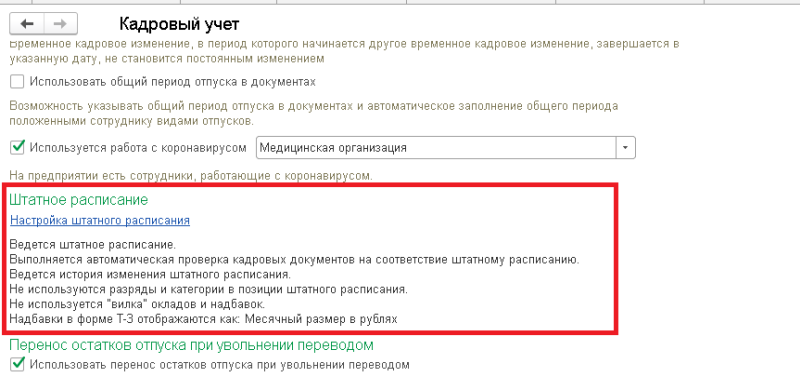
В настройках устанавливаем галочку «Ведется штатное расписание», галочку «Ведется история изменения штатного расписания» не ставим.
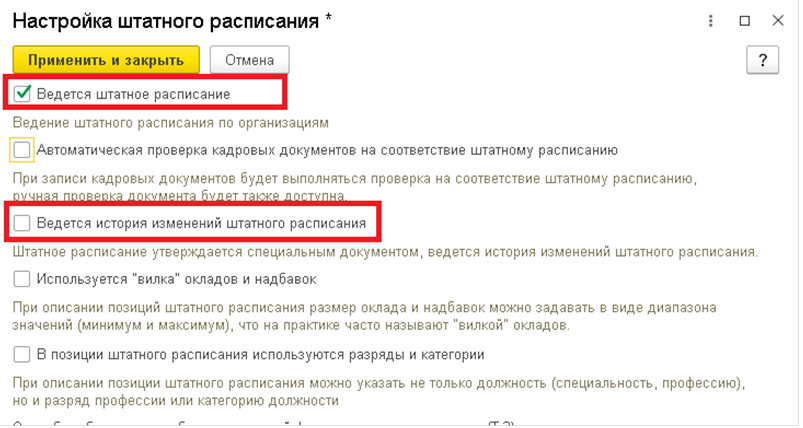
Можем включить проверку на соответствие кадровых документов ШР. Данная проверка при проведении кадровых документов в случае нахождения расхождений данных по документам и по данных указанных в позиции будет выдавать предупреждение:
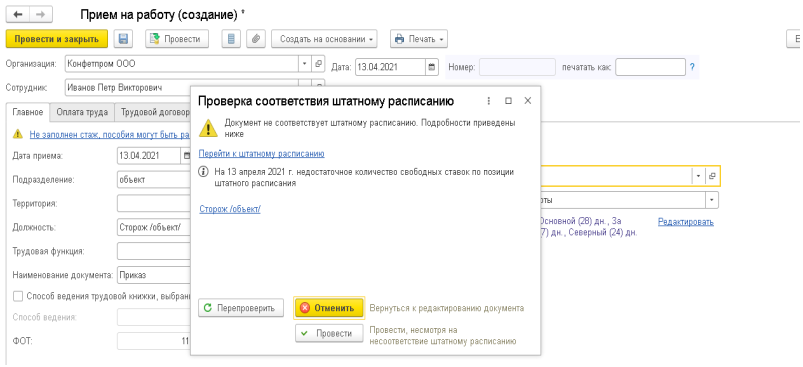
В настройках можно установить, что использовать в ШР «вилку» окладов и надбавок, а также вести учет категорий и разрядов.
Если история изменения ШР не ведется, то для того, чтобы сформировать новую штатную единицу или внести изменения по текущей необходимо:
-
вновь открытая позиция в штатном расписании добавляется непосредственно в справочник «Штатное расписание»;
-
для того чтобы позиция была действующая, устанавливаем галочку «Позиция утверждена»;
-
для изменения позиции в штатном расписании заходим в текущую карточку позиции и вносим изменения, при этом предыдущие данные будут потеряны;
-
для закрытия позиции необходимо в карточке установить отметку «Закрыта и больше не используется».
На примере создадим в организации новую позицию в ШР в производственном подразделении для должности Сторож.
Заходим в раздел Кадровый учет — Штатное расписание.
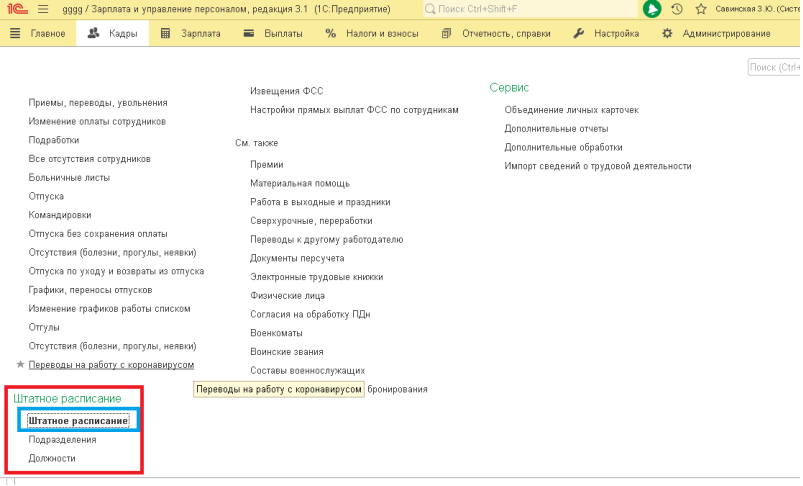
По кнопке «Создать» создаем новую позицию в ШР.
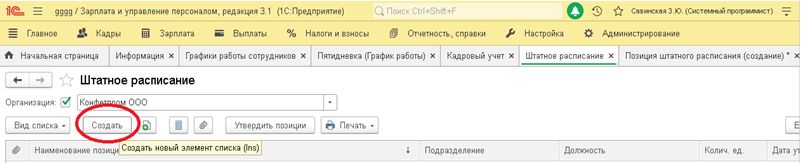
В открывшейся карточке заполняем необходимые поля и ставим галочку «Позиция утверждена» и указываем дату утверждения новой позиции.
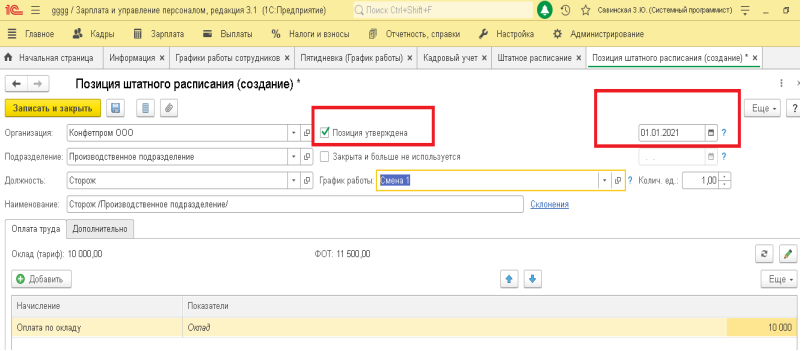
В справочнике «Штатное расписание» можно будет увидеть данную позицию и дату её утверждения:
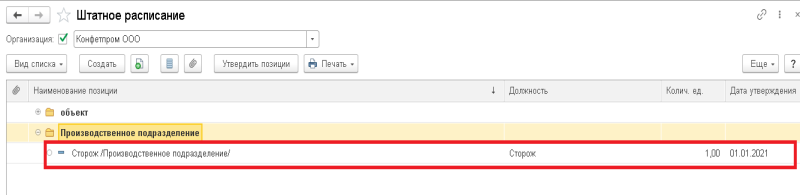
В справочнике также можно настроить видимость закрытых и не утвержденных позиции. Для этого в нижнем поле справочника необходимо проставить соответствующие галочки:
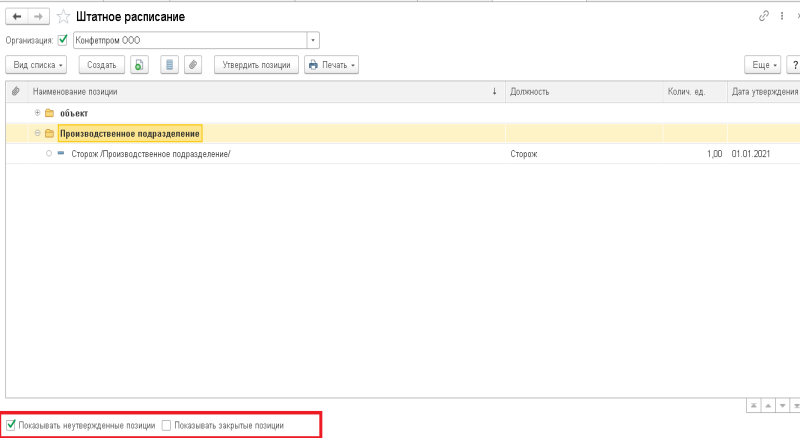
2 Способ. Ведение ШР с сохранением истории изменения.
Заходим в меню Настройка — Кадровый учет — Настройка штатного расписания.
В настройках устанавливаем галочку «Ведется ШР» и «Ведется история изменения ШР».
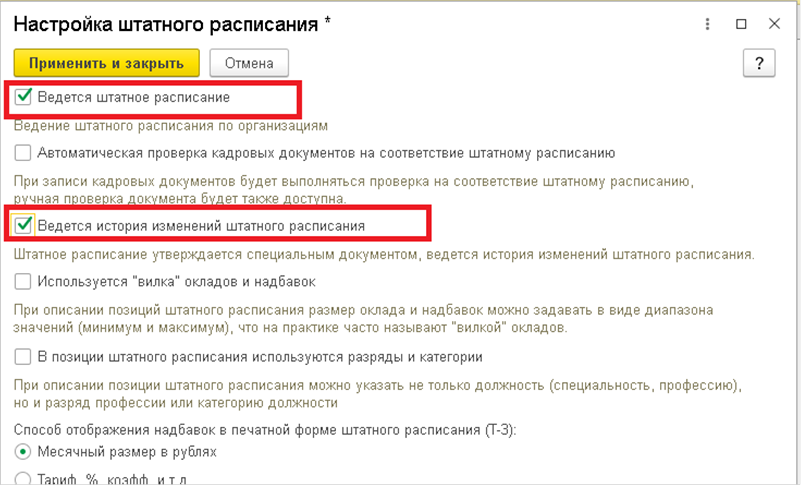
С данной настройкой появляется возможность вести учет изменений в ШР, при этом все изменения вносятся через специализированные документы «Утверждение штатного расписания» и «Изменение штатного расписания».
Становится не доступна возможность редактирования информации непосредственно в карточке позиции ШР.
Т.к учет ведется через специализированные документы, то в них фиксируется дата внесения изменений, это позволяет в дальнейшем формировать отчет по ШР на определенную дату, где данные будут отражаться в соответствии с действующим на эту дату ШР.
Рассмотрим на примере, как создается новая позиция в ШР и как по ней внести изменения с определенной даты.
Создадим в производственном подразделении позицию для должности Бухгалтер.
Заходим в раздел Кадровый учет — Штатное расписание.
Переходим по ссылке «Документы, изменившие штатное расписание».
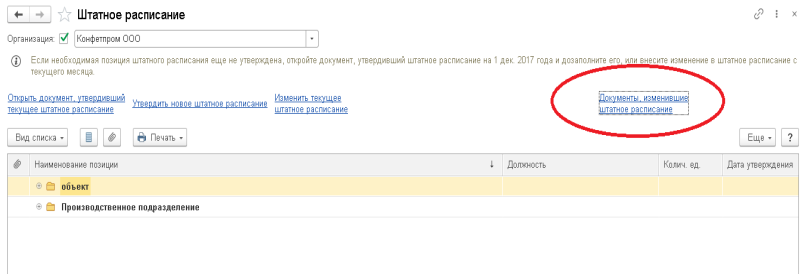
В данном журнале хранятся все документы, которыми вносились изменения в ШР. По кнопке «Создать» программа предлагает создать документы «Утверждение ШР» или «Изменение ШР».
Документ «Утверждения ШР» вводится в случае первоначального ввода всех позиций ШР. Однако его можно использовать и в случае когда происходит глобальное изменение ШР, которое затронет многие подразделения или позиции.
Если изменения в позициях ШР небольшие, например открыта новая должность, или внесены изменения по окладам, количествам ставок, то можно воспользоваться документов «Изменение ШР».
Добавим позицию в уже имеющееся ШР, для этого воспользуемся документом «Изменение ШР».
Создаем документ:
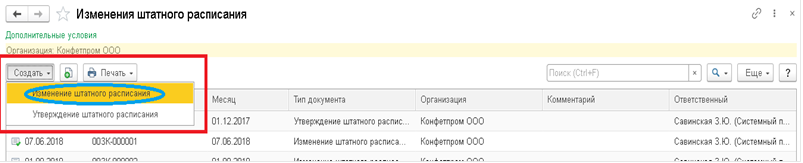
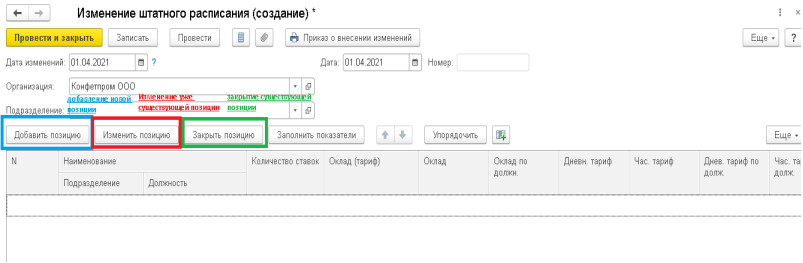
Т.к данная позиция новая, то в документе по кнопке «Добавить» добавляем новую позицию и заполняем поля:
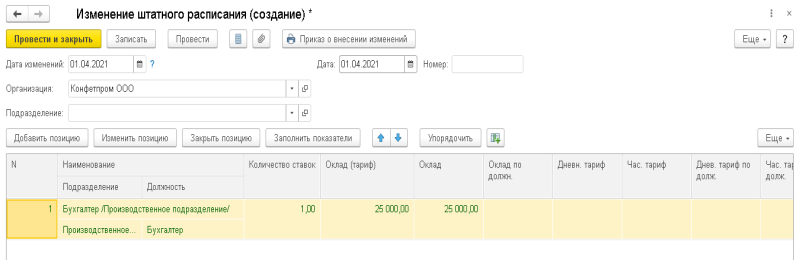
В документе позиции ШР отражаются разными цветами:
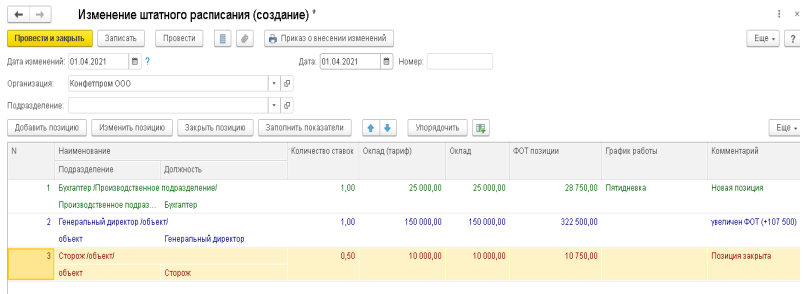
-
зеленый — добавлена новая позиция;
-
красный — закрыта позиция;
-
синий — изменения по существующей позиции;
-
черный — изменений в позицию не вносились.
После сохранения документа, в справочнике «Штатное расписание» отразится новая позиция с датой открытия 01.04.2021г.
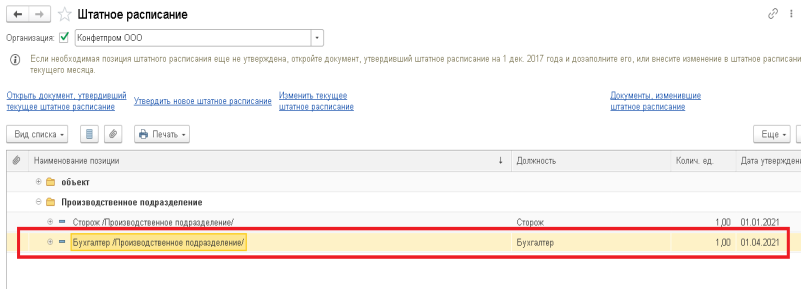
Если в справочнике установлены галочки «Показывать не утвержденные позиции» и «Показывать закрытые позиции», то справочник будет отражаться следующим образом:
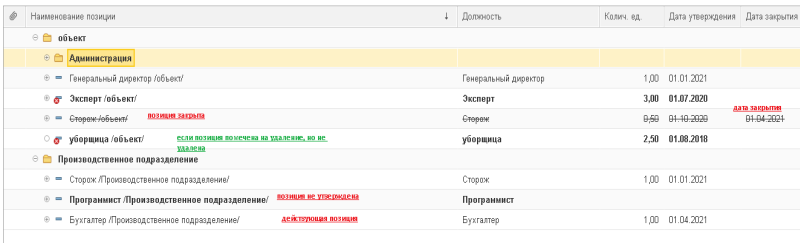
Мы увидим закрытые позиции, действующие, не утвержденные и помеченные на удаление (возможно были заведены не корректно).
Для того, чтобы просмотреть действующее ШР на определенную дату, воспользуемся отчетом в разделе Кадры — Кадровые отчеты — Штатное расписание (Т-3).
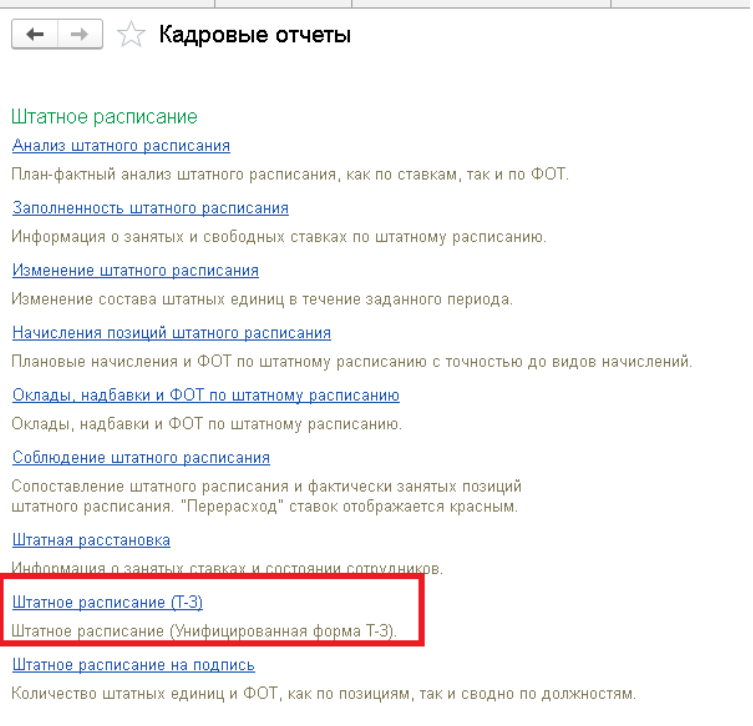
В открывшемся отчете ставим дату на которую необходимо сформировать ШР и в настройках можем установить отбор по подразделению, в нашем примере, это производственное подразделение.
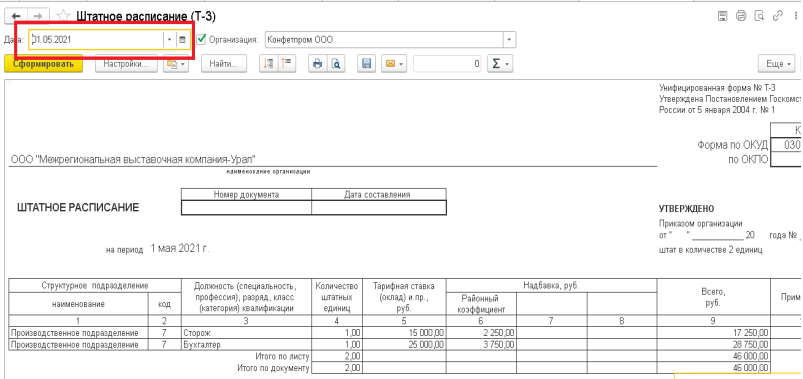
Консультацию для Вас составила специалист нашей Линии консультаций.
Закажите тестовую консультацию по Вашей программе у нас по телефону: +7(343) 288-75-45.
*Для оказания консультации необходимо сообщить ИНН вашей организации, регистрационный номер вашей программы ( для программ 1С:Предприятие версии ПРОФ необходим активный договор 1С:ИТС ПРОФ)
При первом открытии любой программы 1С автоматически запускается Стартовый помощник: пользователь может сразу сделать первоначальную настройку информационной базы, просто установив соответствующие флажки. Нас интересует, как активировать, настроить и ввести новое штатное расписание
ЗУП версии 3.1 предусматривает три способа его ведения:
- Оно не ведется, поэтому в кадровом учете используется справочник «Должности». Так могут вести учет небольшие коммерческие фирмы, но при этом отчетность в органы статистики им приходится формировать вручную*;
- В кадровом учете используется соответствующий справочник для формирования печатного экземпляра, что избавляет от проверки соответствия работников «штатке».
- К позиции штатного расписания «привязываются» один или несколько сотрудников. Это оптимальный вариант для крупных компаний и государственных учреждений.
*При этом флажок «Использовать…» не ставится, но следующие варианты его проставления требуют обязательно.
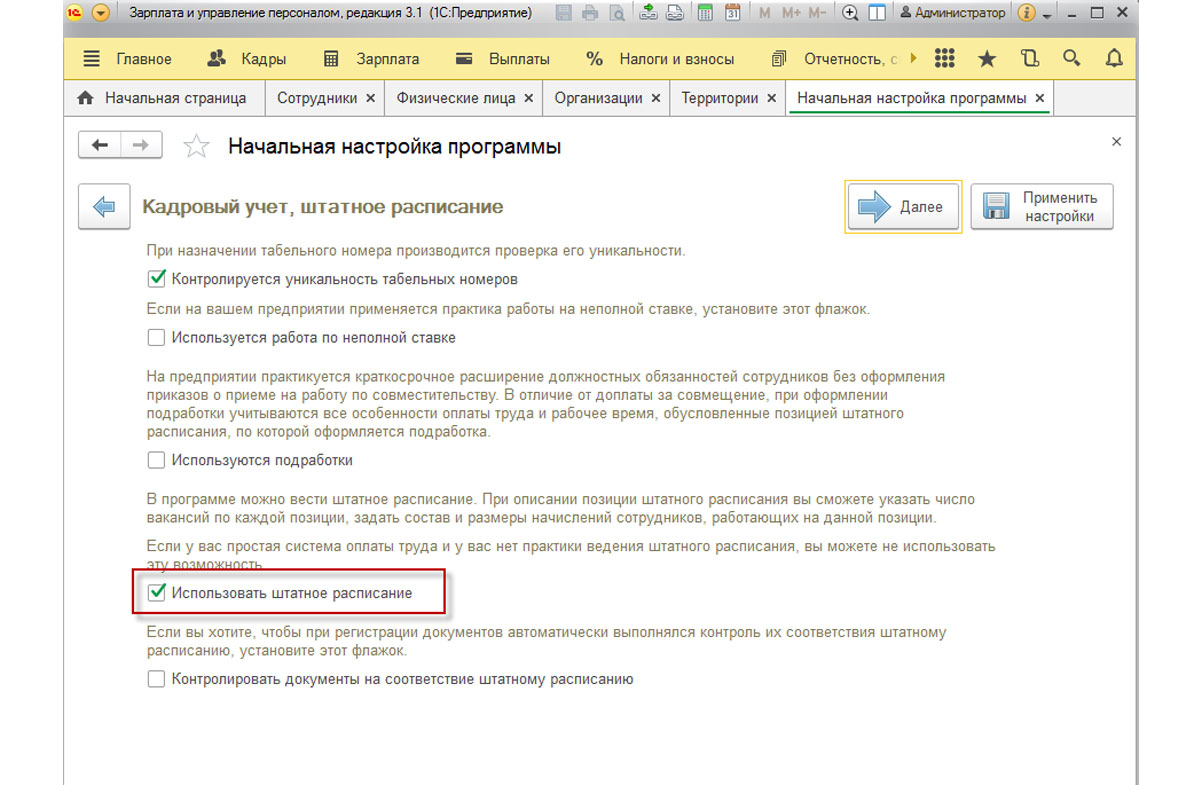
Важно отметить, что, если вы настраиваете 1С ЗУП 3 впервые и пропустили установку флажка «Использовать штатное расписание» можно будет сделать это позже, но уже в разделе «Настройка», как показано на рисунке ниже.

Предлагаем подробнее рассмотреть следующие опции:
Опция, указанная на рисунке ниже, отвечает за проверку соответствия кадровых документов штатному расписанию и предупреждает в случае обнаружения ошибки.
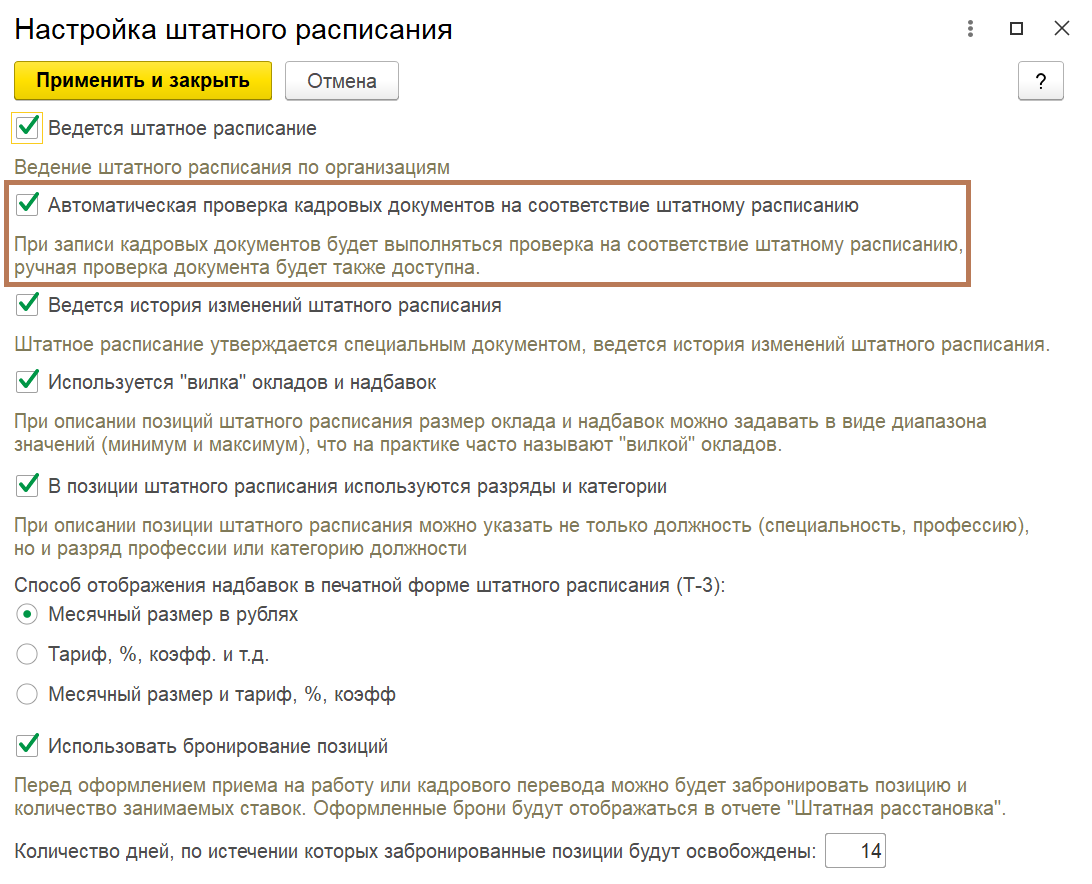
Следующая опция позволяет не только сохранять историю ведения штатного расписания, но и строить отчеты за любой период, в котором будут отражаться все изменения. При отсутствии опции в справочнике штатного расписания будет храниться только последнее значение. Но, на основании нашего многолетнего опыта работы, хотелось бы отметить, что ведение учета с сохранением истории наиболее удобно, информативно.
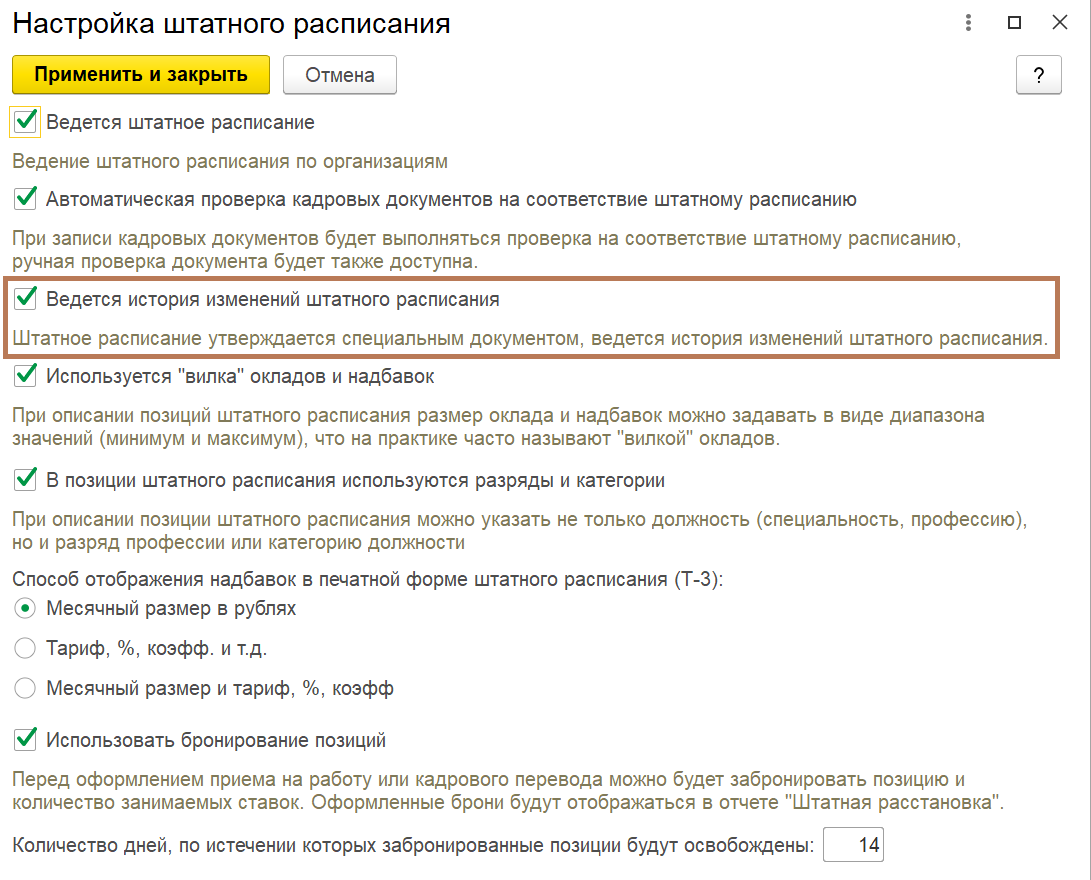
Если в системе необходимо учитывать разряды и категории, то необходимо включить опцию, указанную на рисунке ниже. При этом данные (категория и разряд) в документах кадрового учета устанавливаются автоматически.
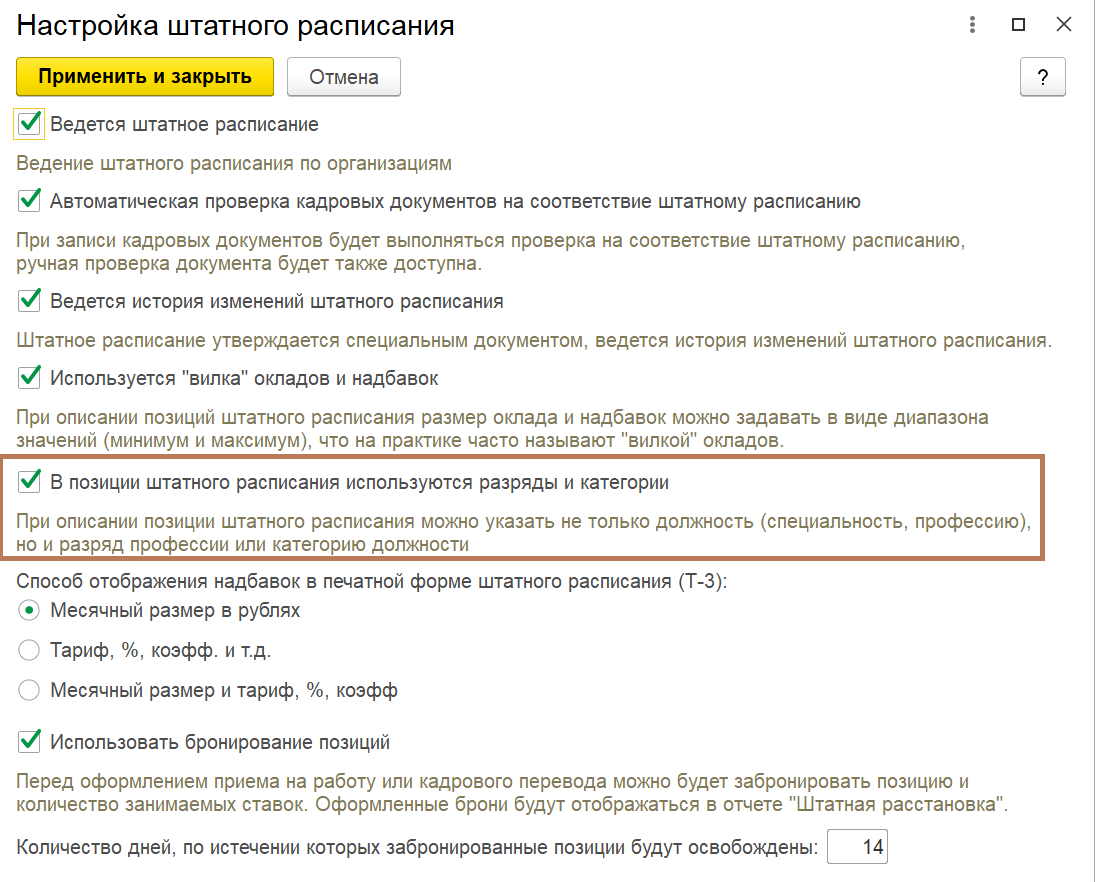
Для настройки печатной формы штатного расписания отвечает опция, изображенная на рисунке ниже, с указанием способа отображения надбавок.
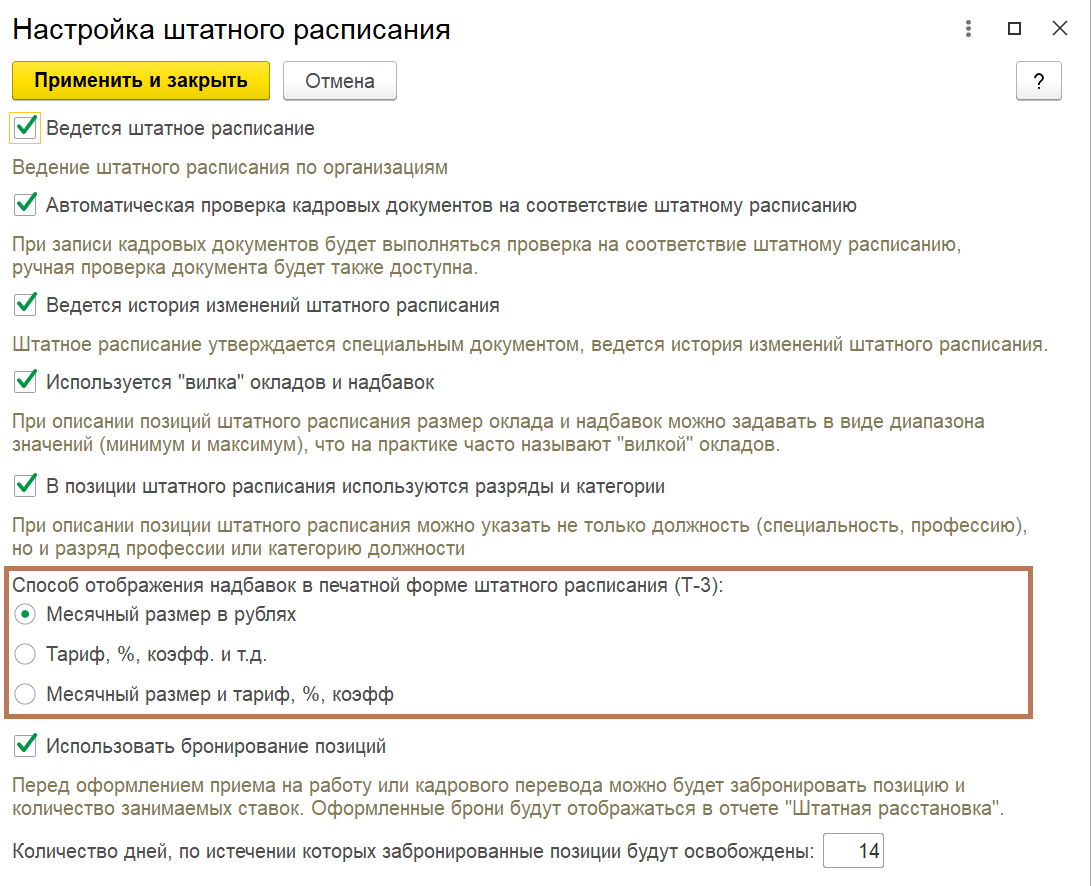
Программа 1С ЗУП 3 позволяет пользователю осуществлять бронирование позиций штатного расписания, указывая при этом количество дней по факту окончания которых забронированные позиции будут освобождены. Если вы хотели бы использовать эту функцию в своей работе вам нужно открыть окно меню настройка штатного расписания и поставить флажок «Использовать бронирование», указав при этом количество дней бронирования.
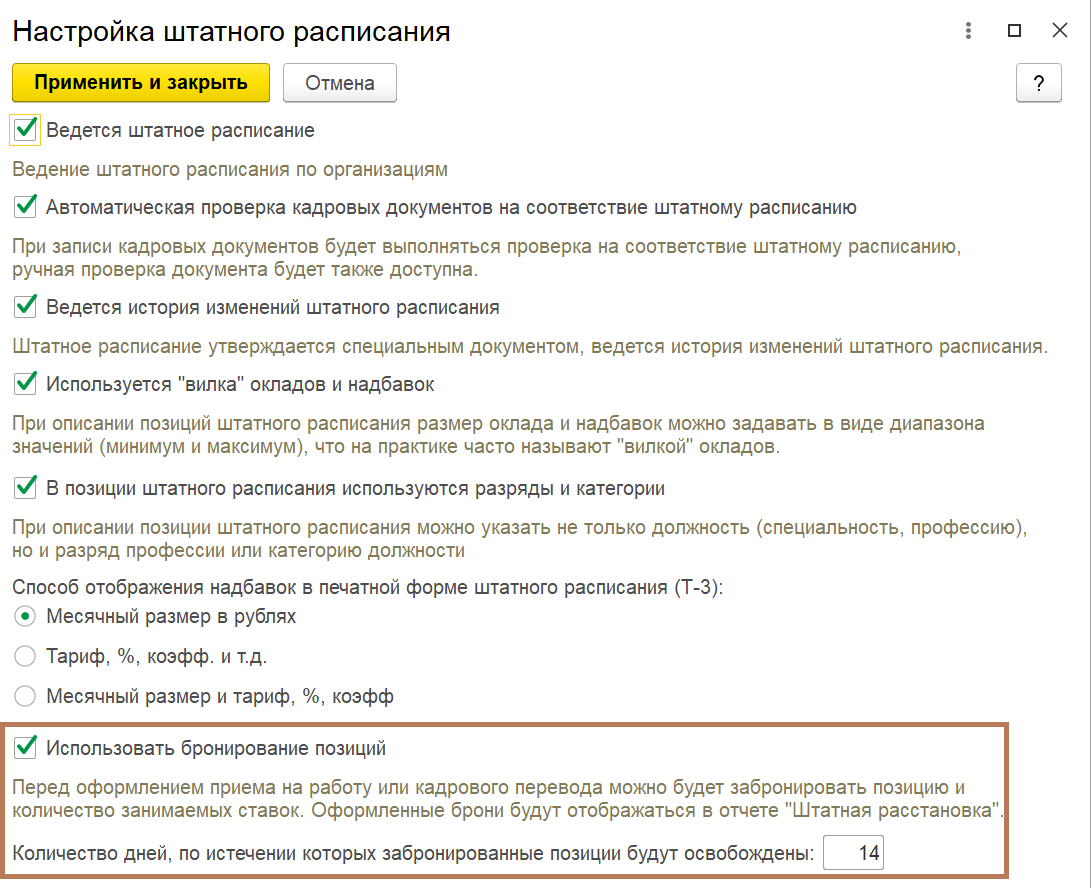
Настройки подразделений
Формируем подразделения организации в разделе «Настройка/Подразделения».
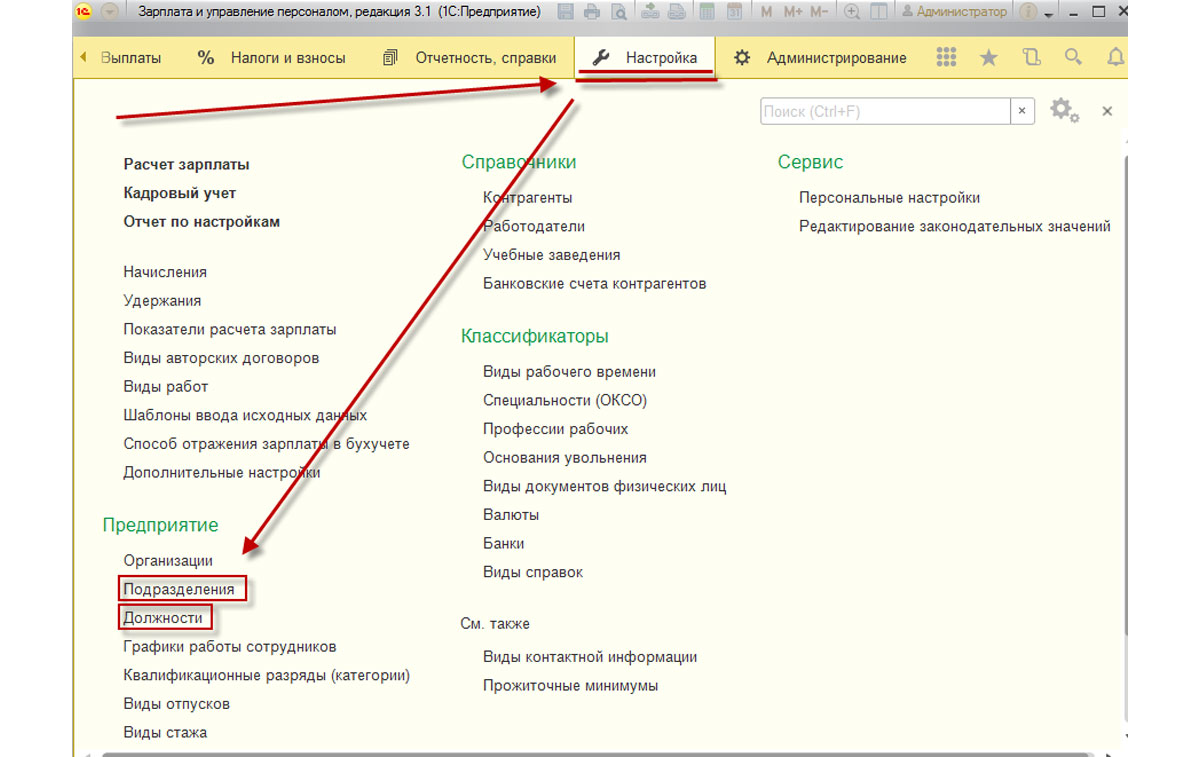
Рассмотрим окно отображения подразделений.
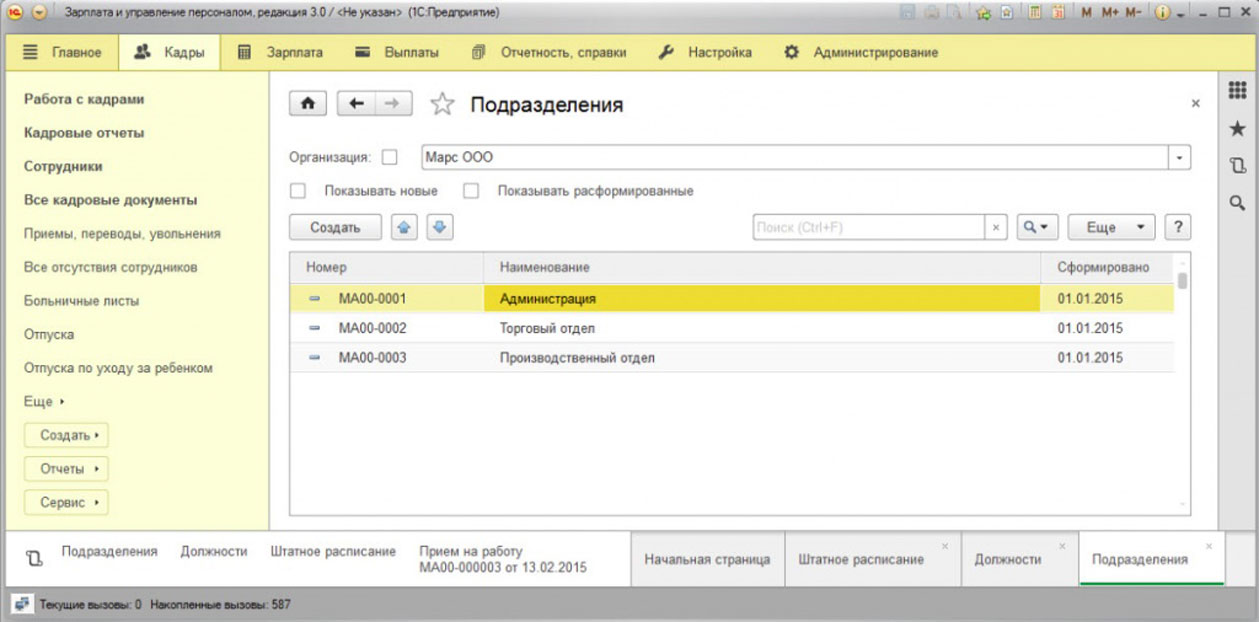
В его верхней части выведено поле «Организация». Если поставить флажок и выбрать интересующую вас организацию, то в список войдут только ее отделы. Для удобства списку подразделений можно задать три режима просмотра, нажав «Еще»:
- «Иерархический список» отобразит не все отделы, а только выбранные и те, что находятся выше в иерархии.
- «Список» отобразит все отделы подряд, не показывая вложенности в вышестоящие;
- Наиболее удобен вариант «Дерево», демонстрирующий все отделы, и куда они вложены.
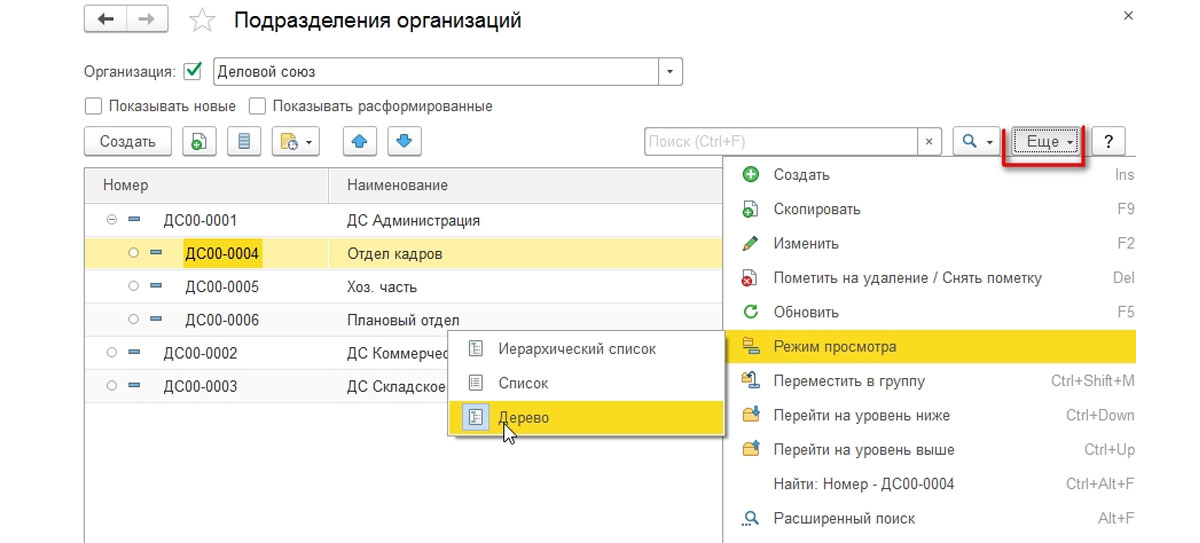
Настроим 1С:ЗУП для корректного формирования штатного расписания
Настройка должностей
Для создания новой должности нажимается «Создать» и вносятся должности. Внесение их наименований вручную – способ простой, но не оптимальный.
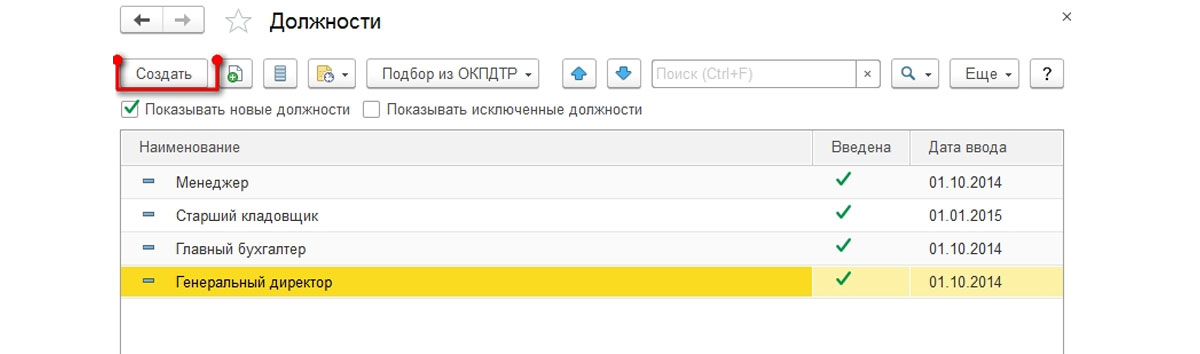
Более правильно вносить должности через «Подбор из ОКПДТР», выбрав их из перечня должностей.
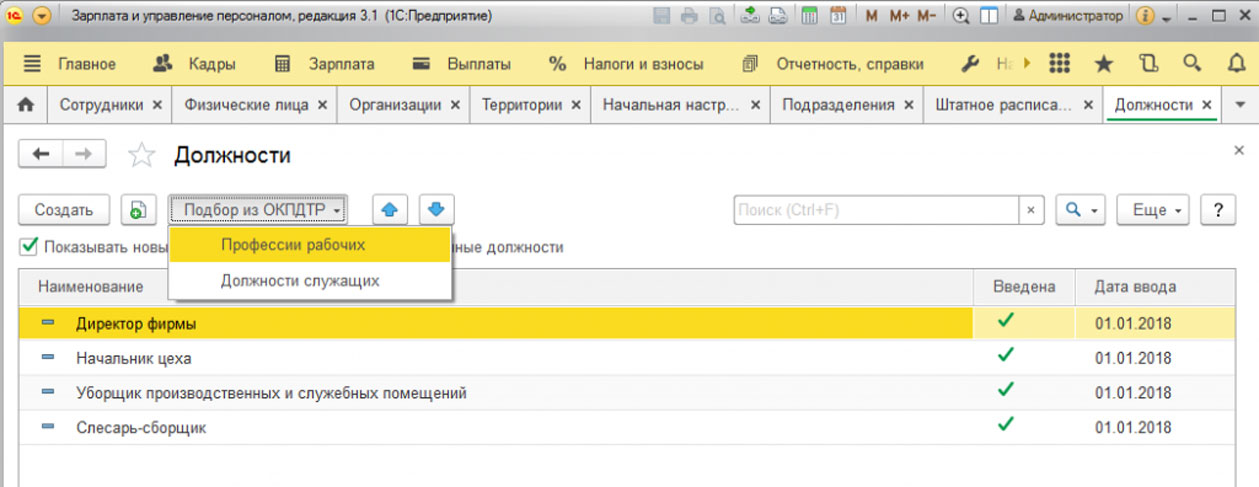
Если должность выбрана, то в перечне она становится серой, неактивной.
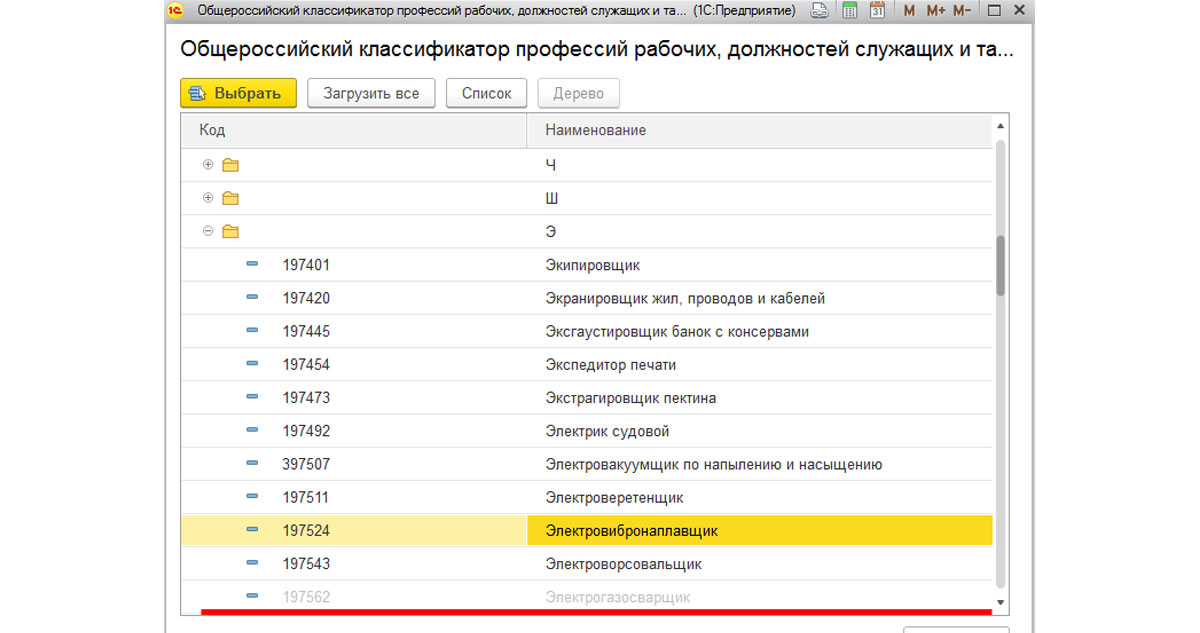
Закрыв ОКПДТР, мы увидим, что новая должность выделена жирным шрифтом. То есть программа нас предупреждает, что это новая, еще не действующая запись.
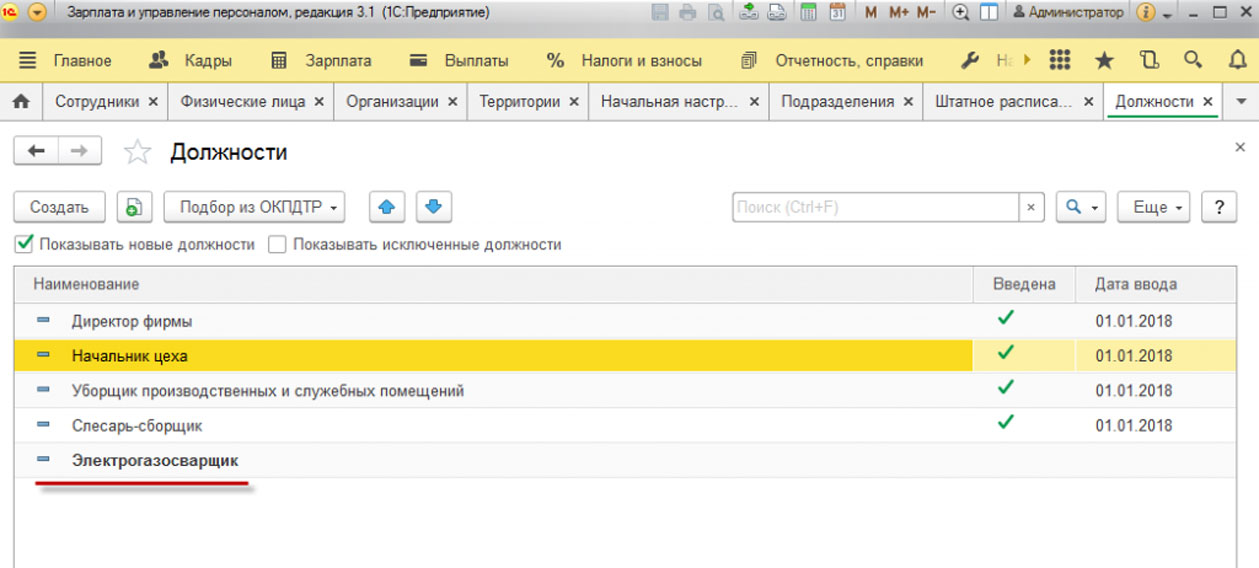
Чтобы должность можно было использовать для работы, надо открыть ее и включить «Позиция утверждена» (с 1 января текущего года). С версии 3.1.5 программы ЗУП в карточке должности введена строка «Данные для заполнения отчетности»:
- Код по ОКПДТР
- Контрольное число
- Категория*.
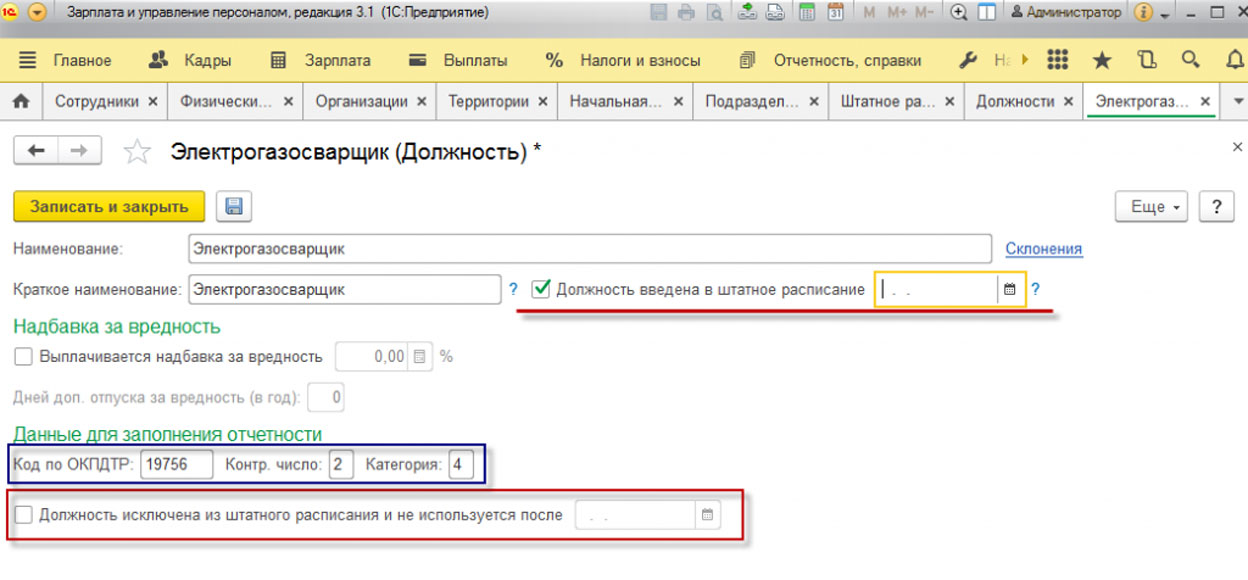
*Они нужны при заполнении формы статистики 57-Т, поэтому если ввести новую должность просто по кнопке «Создать, отчетность придется формировать вручную.
Чтобы создать расписание мы «связали» друг с другом «Подразделение» и «Должность» (их можно внести заранее или одновременно с созданием элементов нашей «штатки»).
Получить бесплатную консультацию по штатному расписанию в 1С:ЗУП
История ведения
Существует два варианта ведения расписания:
- Без ведения истории*;
- С историей изменения**.
*Вид без истории изменений:
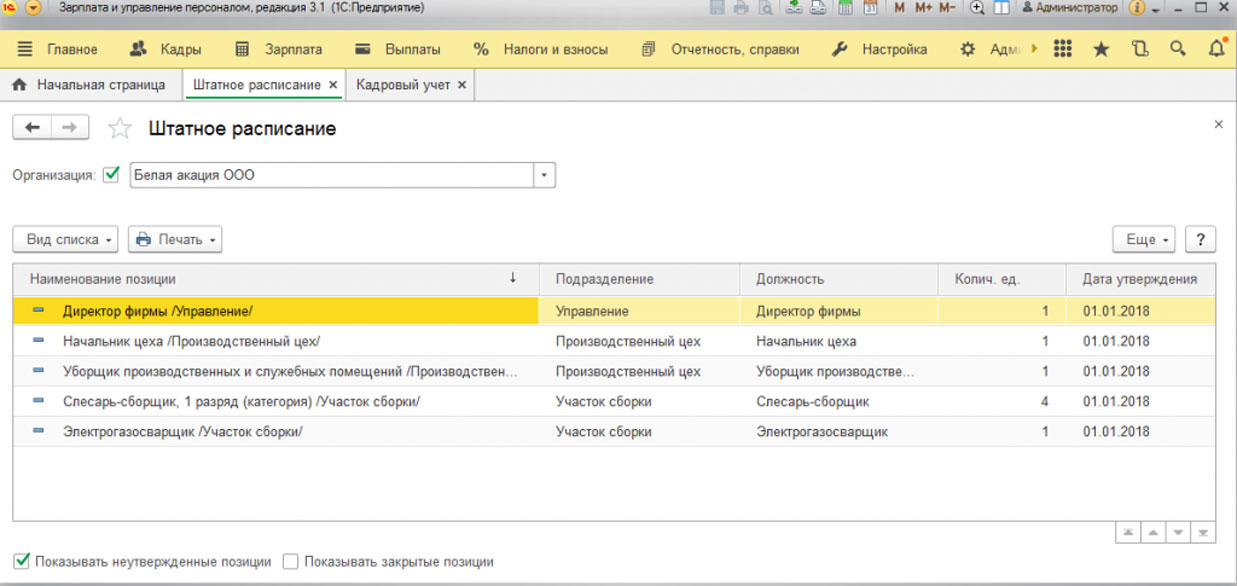
**Вид с историей изменения, с документами изменения:
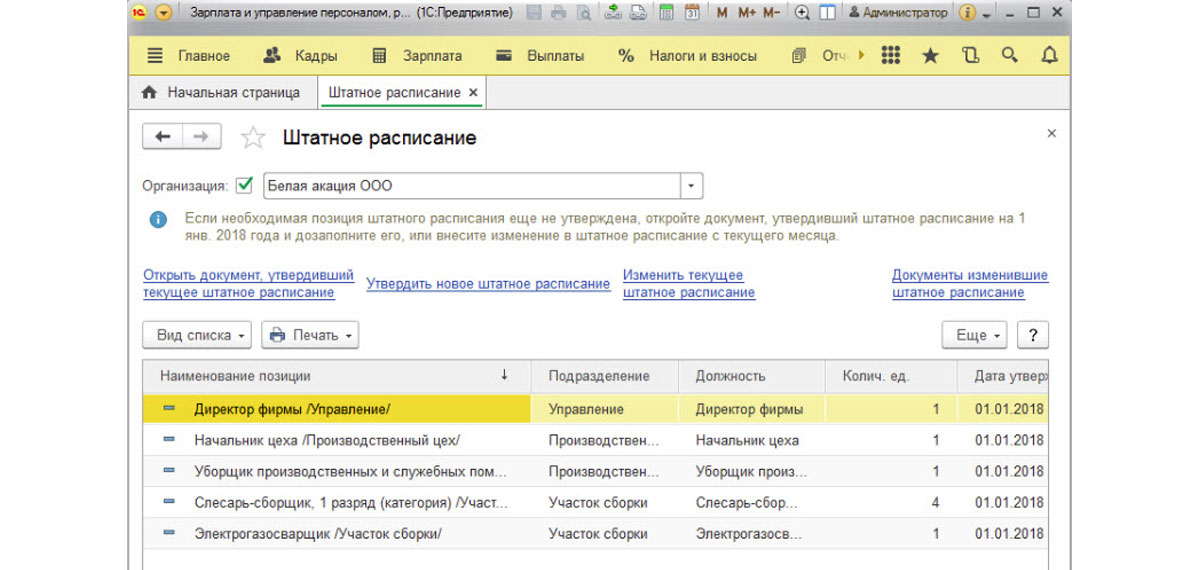
Подробнее рассмотрим вариант с историей через активацию «Утверждать штатное расписание специальным документом и вести историю его изменения».
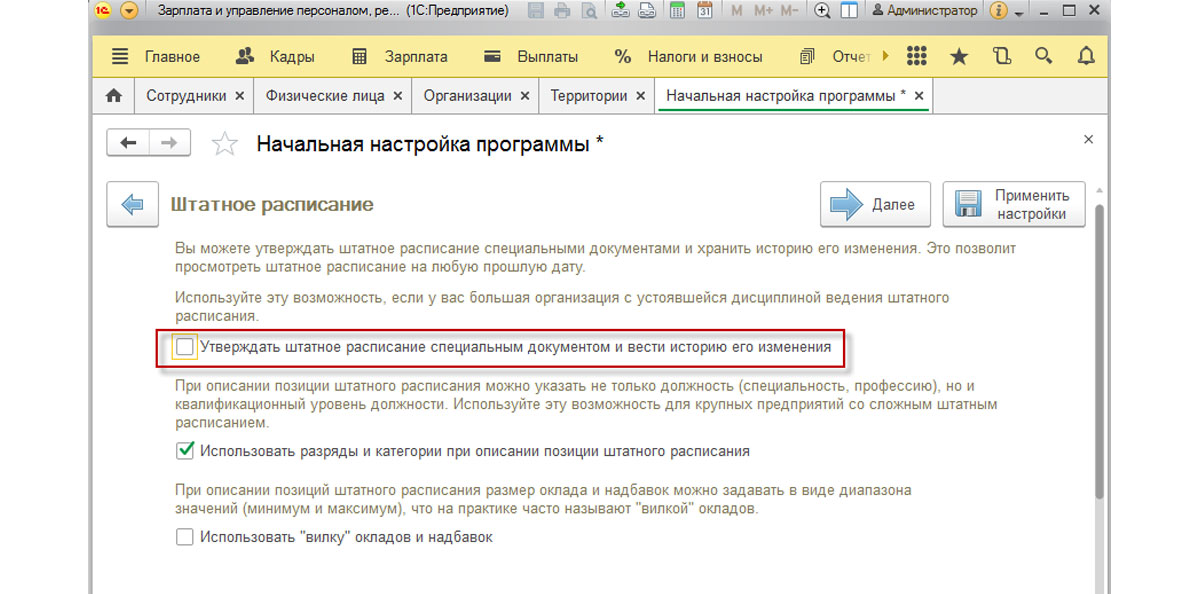
После наших действий изменения в расписании возможны только с помощью специальных документов утверждения* и изменения, поэтому просто так открыть штатную единицу и поменять ее содержание не получится.
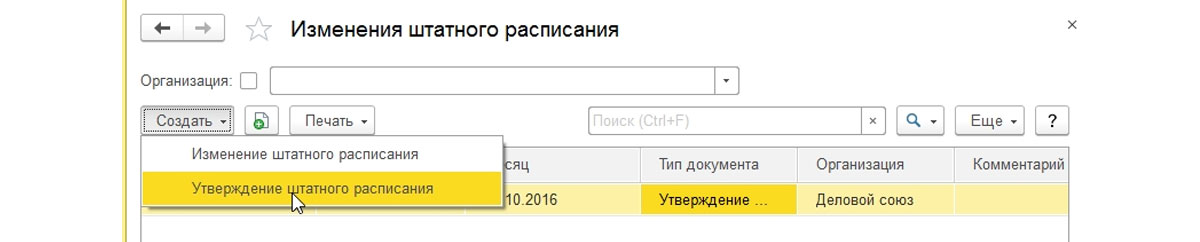
*Если в списке есть несколько документов, предыдущий документ можно открыть только для просмотра, но отредактировать нельзя. Чтобы появилась такая возможность, нужно сначала отключить изменения более позднего документа, для этого отменить проведение документа.
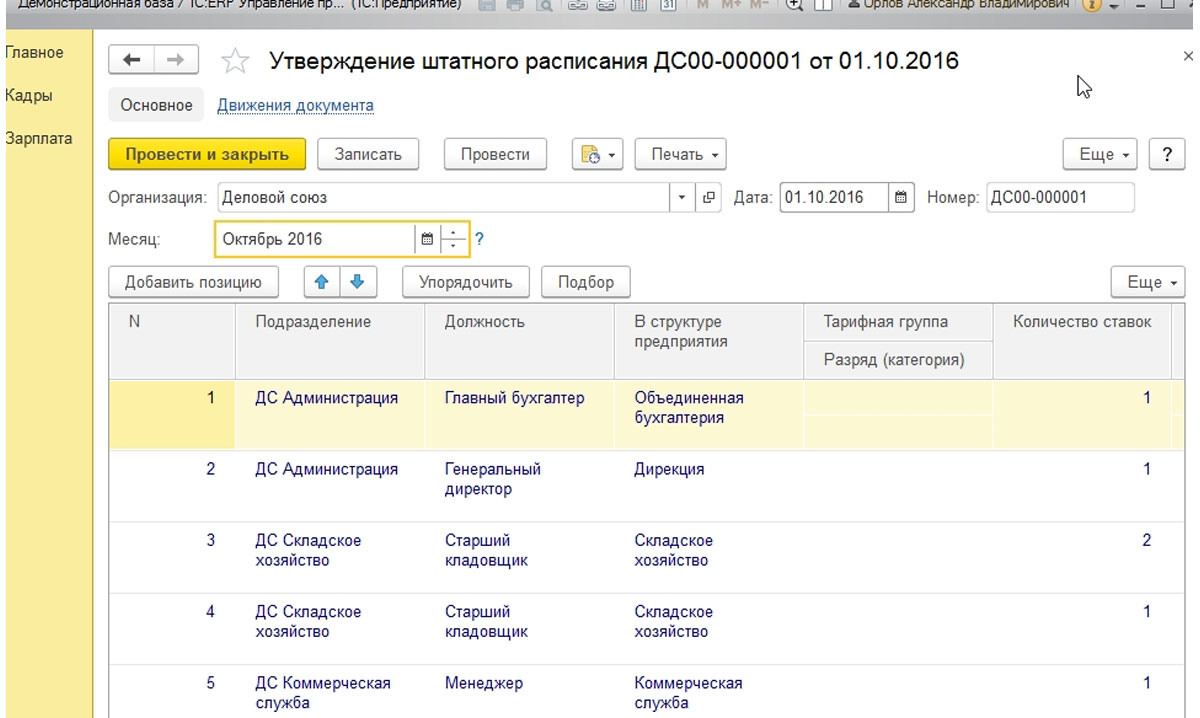
Работа с должностями в программе ЗУП
Ввести новую должность при варианте ведения «штатки» без истории можно, поставив флажок «Должность введена в штатное расписание» и дату, с которой должность действует (при окончании действия должности ставится флажок «Должность исключена …» и дата).
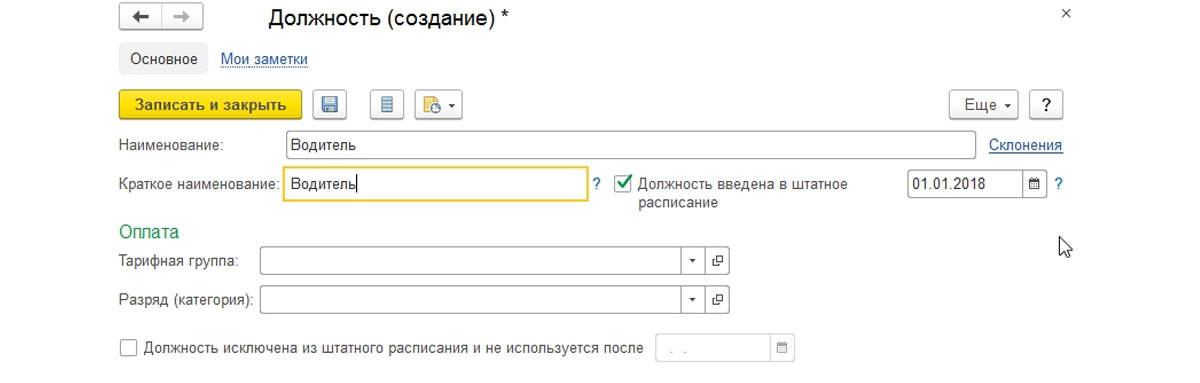
При работе с должностью (вариант ведения истории изменений) даты введения и исключения должности из штатного расписания не активны и выделены бледным цветом, поэтому невозможно поставить флажок. Дата и флажок проставляются автоматически после проведения документа «Утверждение» (о котором упоминалось ранее).
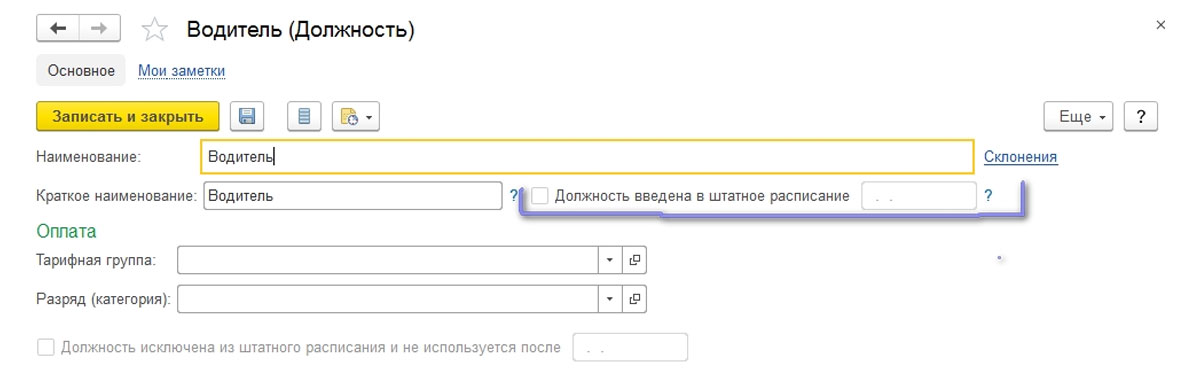
Сама должность, введенная в режиме «С историей изменения …», выглядит следующим образом:
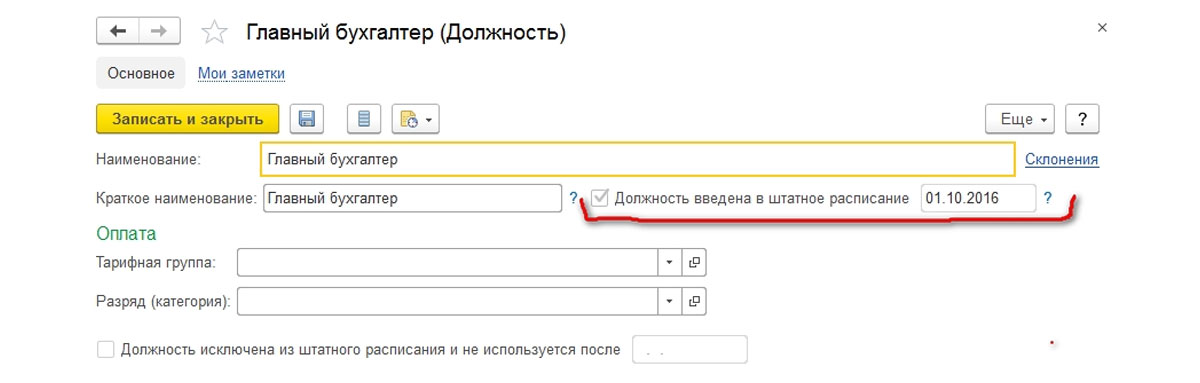


Доработка 1С:ЗУП
Доработаем учет штатного расписания под ваши бизнес-процессы. Предоставляем гарантии на услуги!
В заключение хотелось бы заметить, что без истории изменений штатного расписания создавать и редактировать его проще, но нельзя вывести печатную форму или сформировать отчет по состоянию на любую дату. Если, например, у вас в отделе продаж было две штатных единицы менеджера на 28 февраля, а с первого марта у вас вводится еще одна должность, то есть будет их всего три. Вы вводите новую должность в то же подразделение, но это уже будет другая позиция, что приведет к появлению второй строки. То есть первая строка будет содержать две позиции менеджера, а вторая – еще одну сходную должность. Это говорит о том, что без ведения истории изменения «штатки» отредактировать штатную позицию красиво не получится.
Исправление ошибки отображения справочника Сотрудники
При отображении справочника Сотрудники появляется сообщение об ошибке
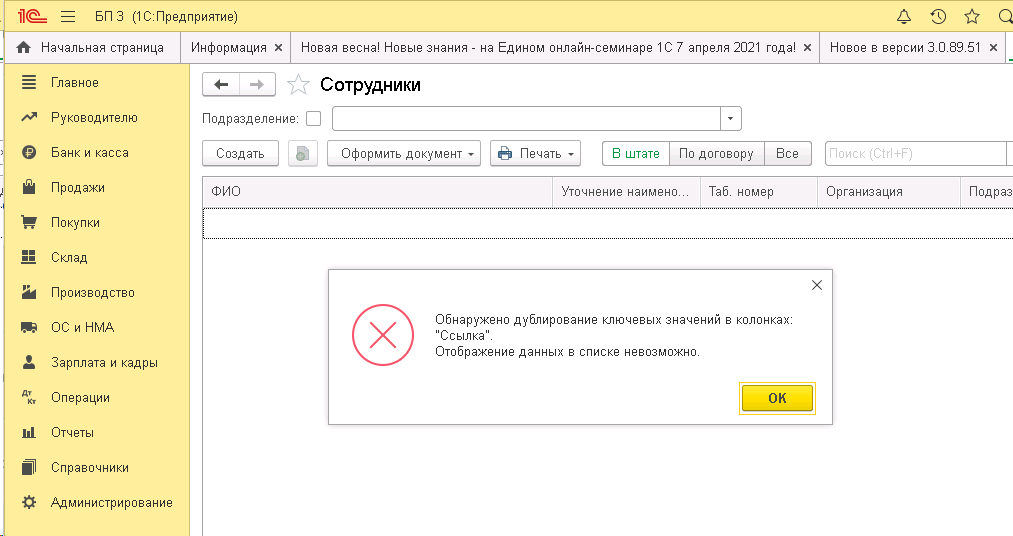
Чаще всего сообщение вызвано ошибками в регистре сведений Основные сотрудники физических лиц
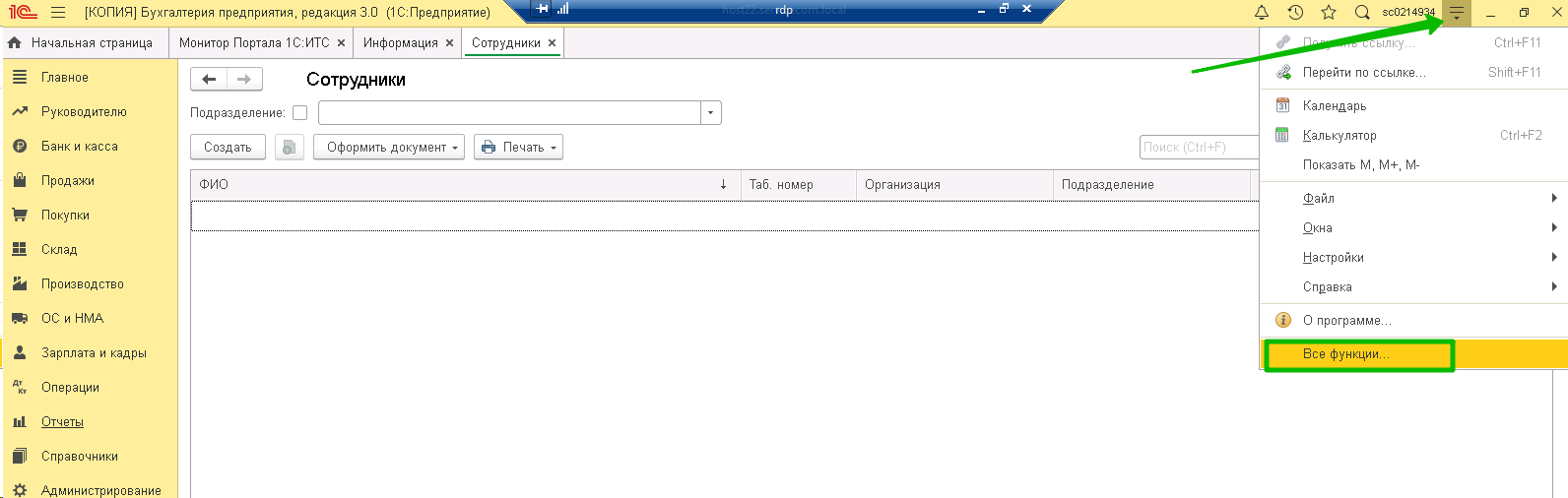
Найти регистр можно поиском по части строки
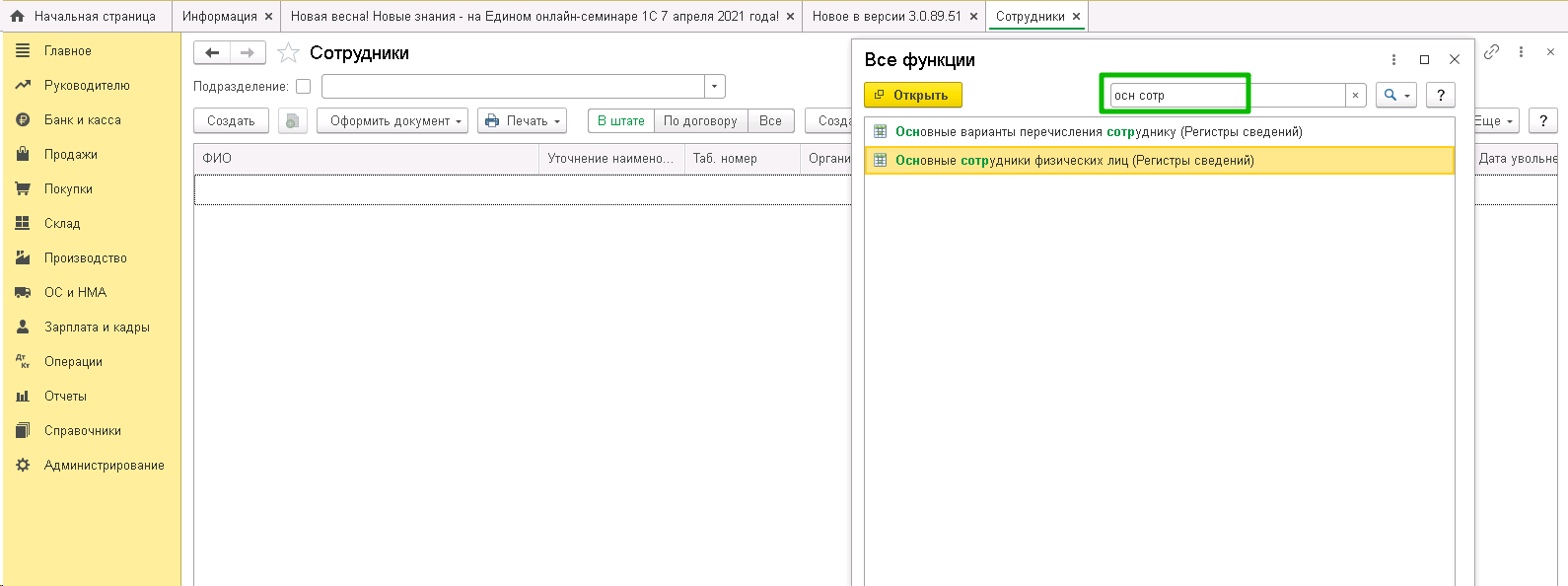
Например, у физического лица Санина основной сотрудник с другой фамилией (Шемаханская) и период (дата начала, дата окончания) пересекается с другими записями регистра.

В нормальной ситуации для физического лица:
-
для каждой организации в базе может быть один сотрудник
-
для каждой организации может быть несколько сотрудников, но периоды пересекаться не должны
Для уверенности, какой сотрудник вызывает ошибку в списке, можно внести часть ФИО в поиск.
Например, когда ищем «Санин», ошибки нет.

Когда ищем «шема» ошибка проявляется.
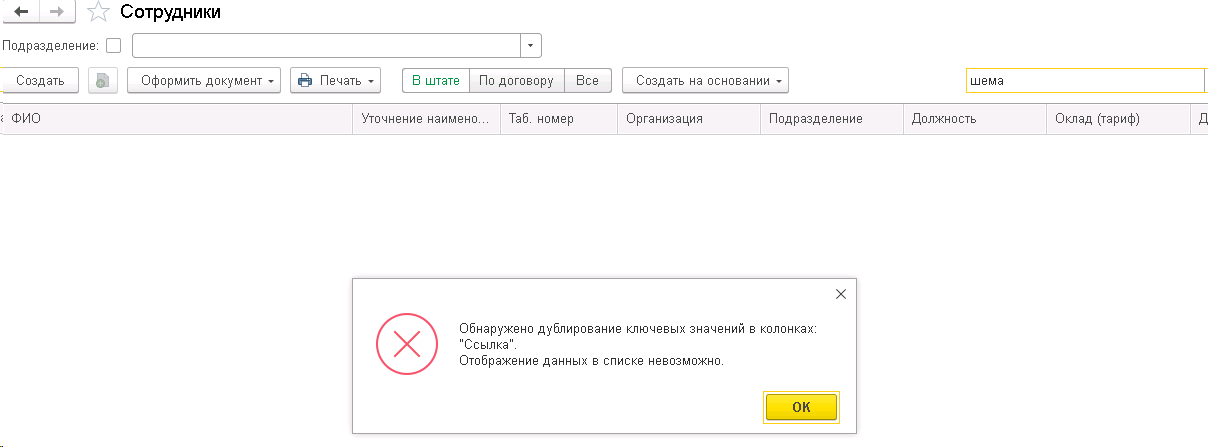
Если сотрудников не много, то можно найти ошибку непосредственно в регистре.
И правой кнопкой мыши на ошибочной строке выбрать Удалить
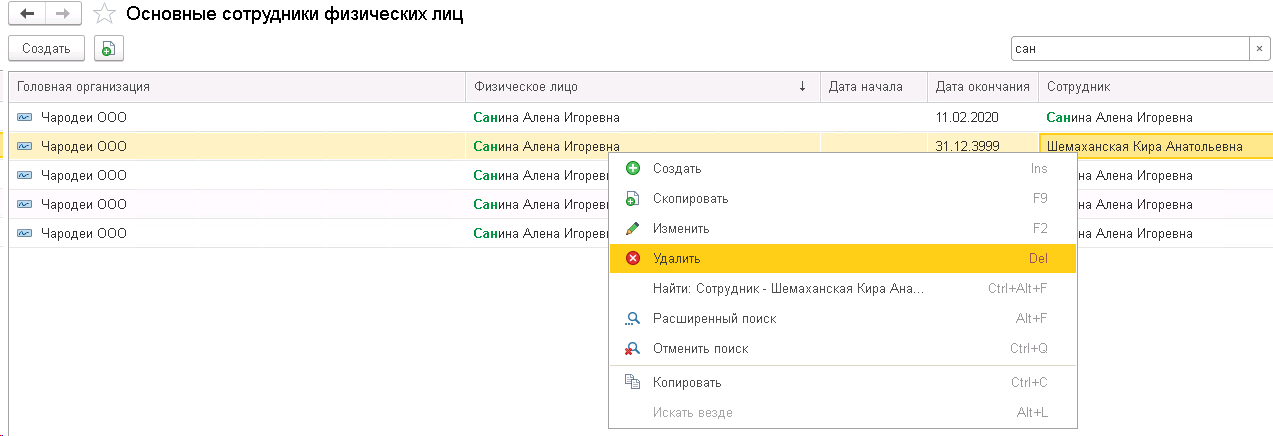
Предупреждение.
Перед всеми манипуляциями необходимо сделать копию базы!
Вариант 2
1. Отменить все кадровые документы (Прием, Перевод, Увольнение) по ошибочному сотруднику

2. Удалить в регистре Основные сотрудники физических лиц
все строки по сотруднику
(список сотрудников уже будет отображаться без ошибки)
3. Последовательно провести кадровые документы.
Может получиться, что кадровые документы не проводятся, особенно когда одно и то же физическое лицо работает в организации и как основной сотрудник, и как совместитель, а в документах Прием везде выбрано Основное место работы.
Или принят в две организации в этой базе как основной сотрудник.
В этом случае нужно скорректировать вид занятости, указав нужный вид совместительства.
И тогда документ может быть проведен.
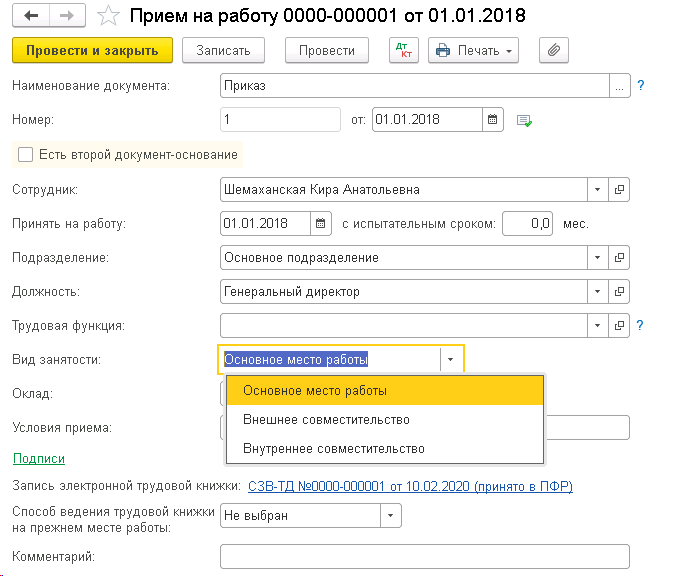
Если в организации много сотрудников, поиск непосредственно в регистре Основные сотрудники физических лиц может быть очень долгим.
Можно сформировать Универсальный отчет по указанному регистру.
Отчет находится в разделе Администрирование — Печатные формы, отчеты и обработки
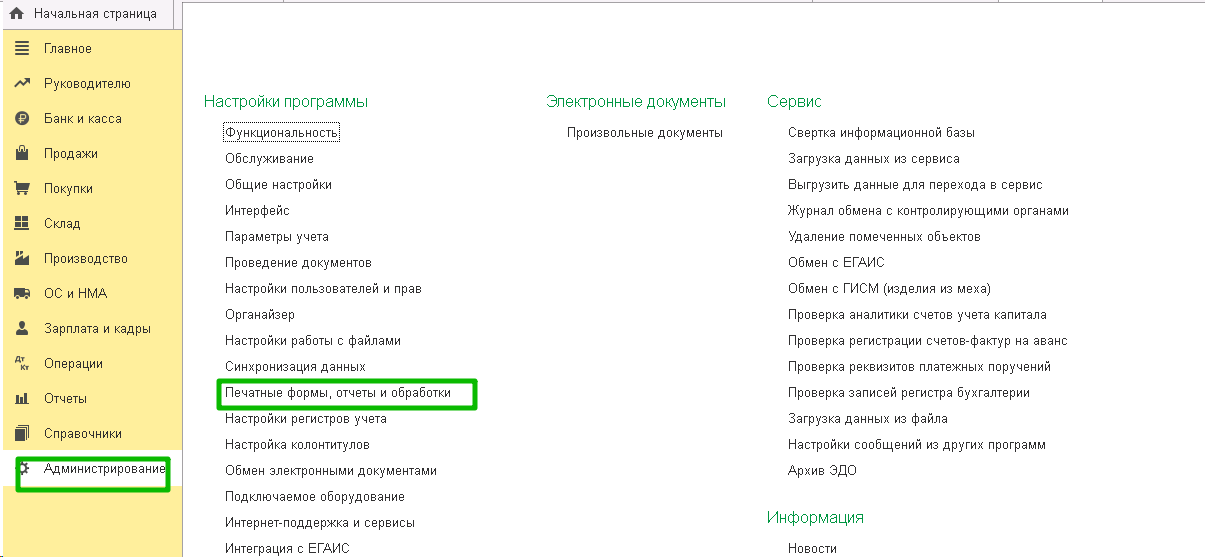
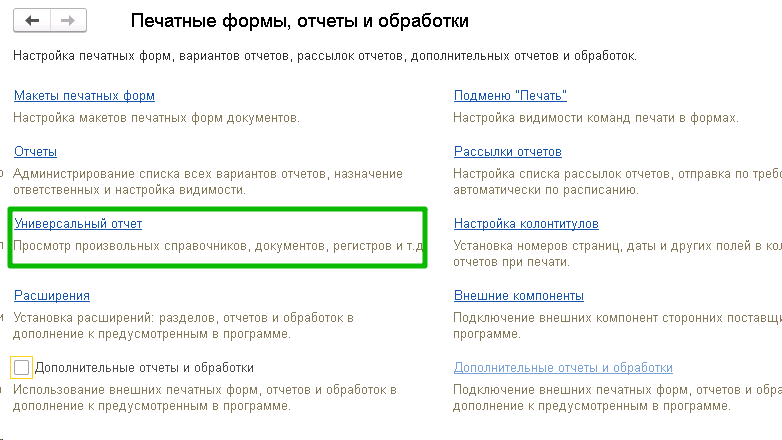
Выбрать Регистр сведений Основные сотрудники физических лиц
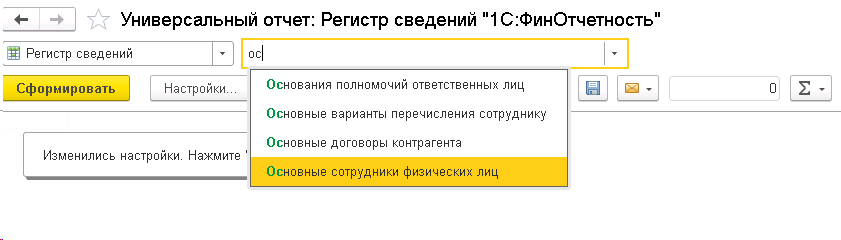
В таком отчете искать так же трудно, как и в самом регистре
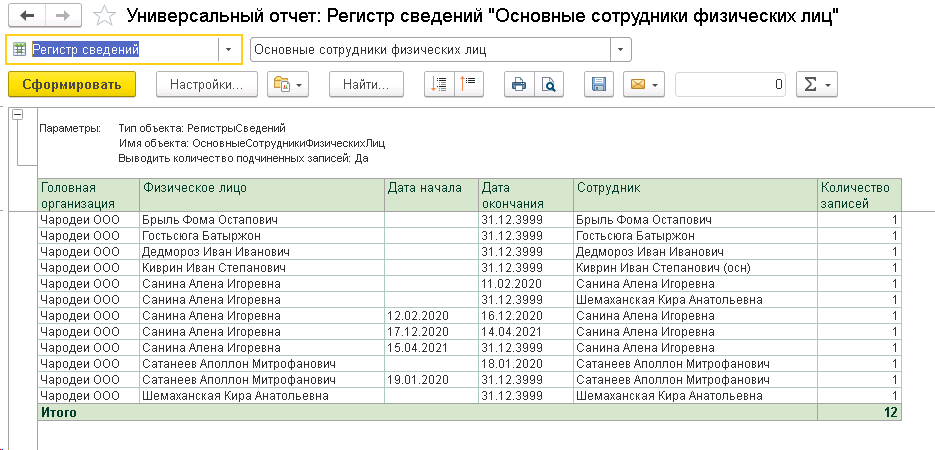
Если нажать Настройки, на вкладке Структура
двойным кликом открыть группировку и снять флаги с последних трех полей
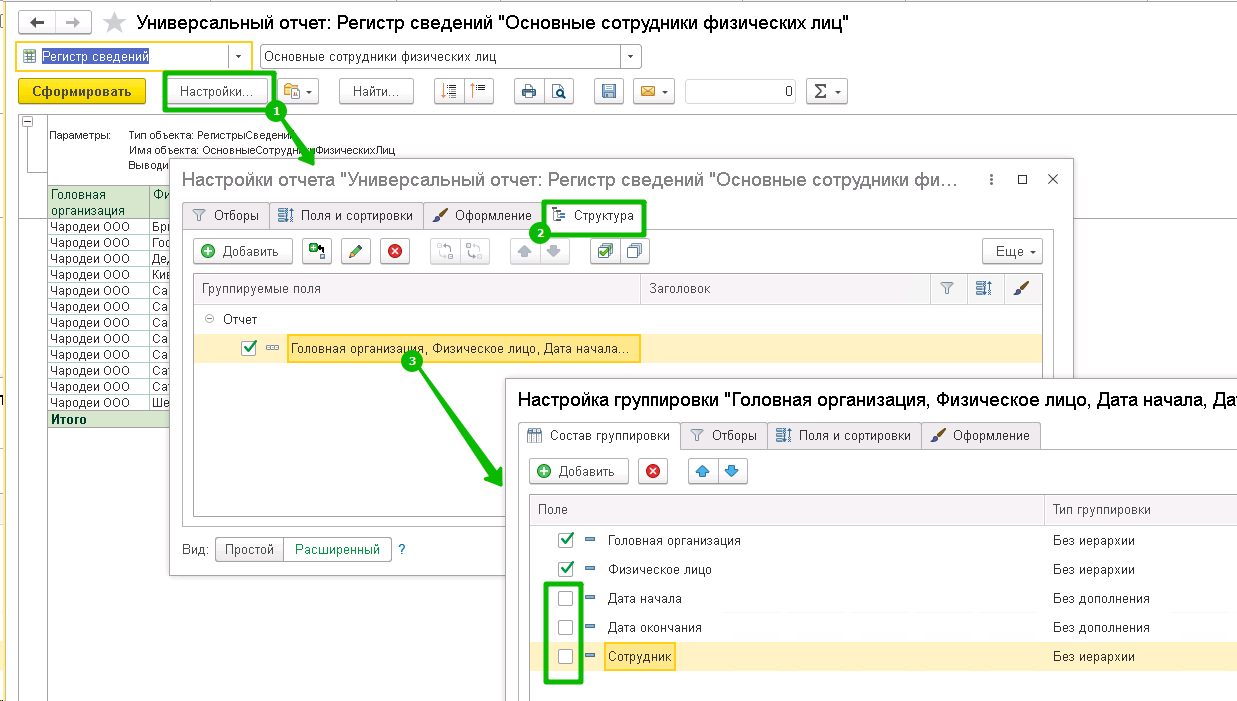
Затем по кнопке Добавить выбрать Сотрудник
Открыть группировку Сотрудник
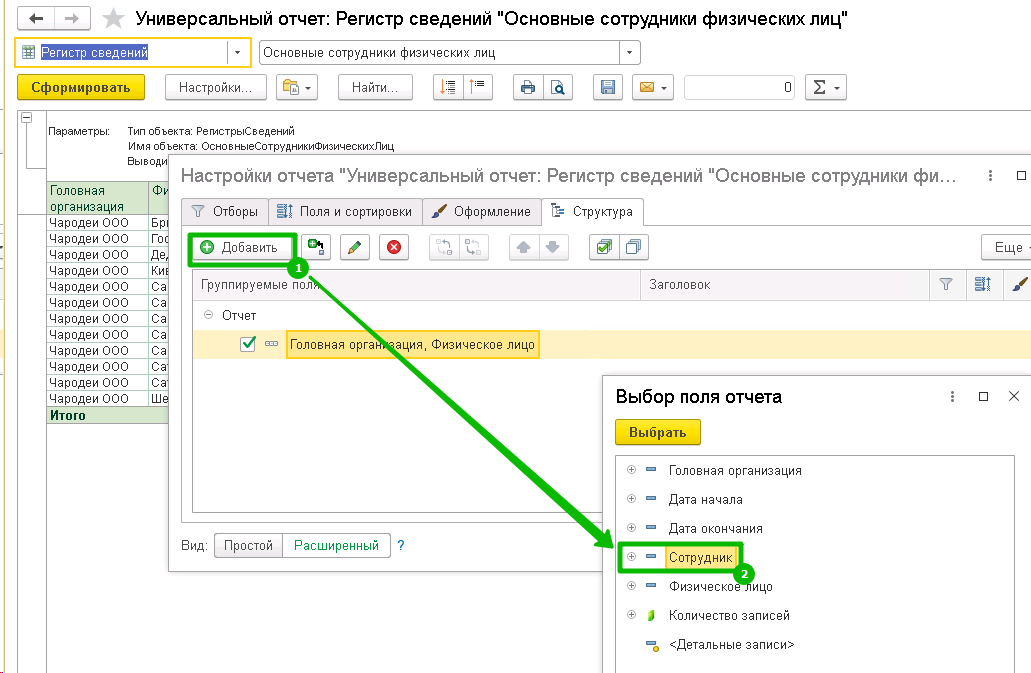
Открыть группировку Сотрудник
и добавить
-
Табельный номер
-
Дату начала
-
Дату окончания
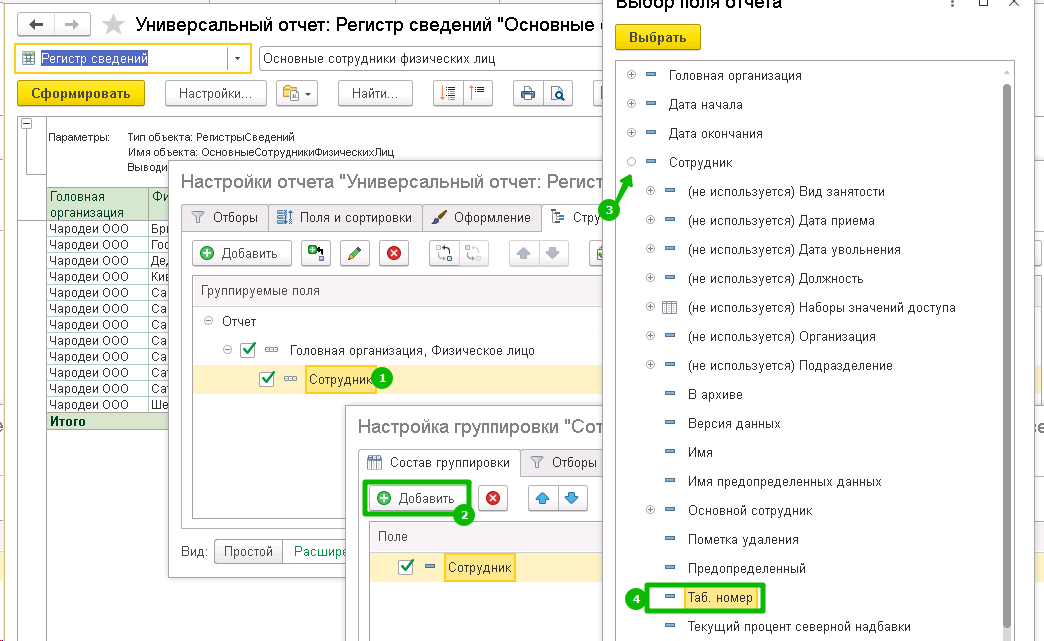
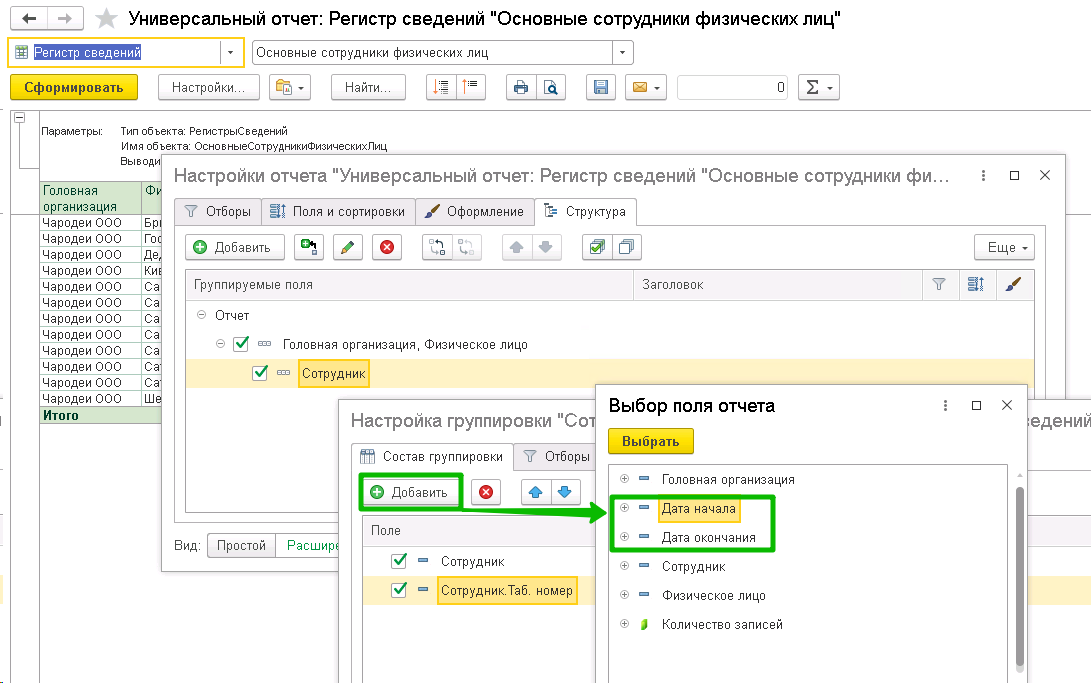
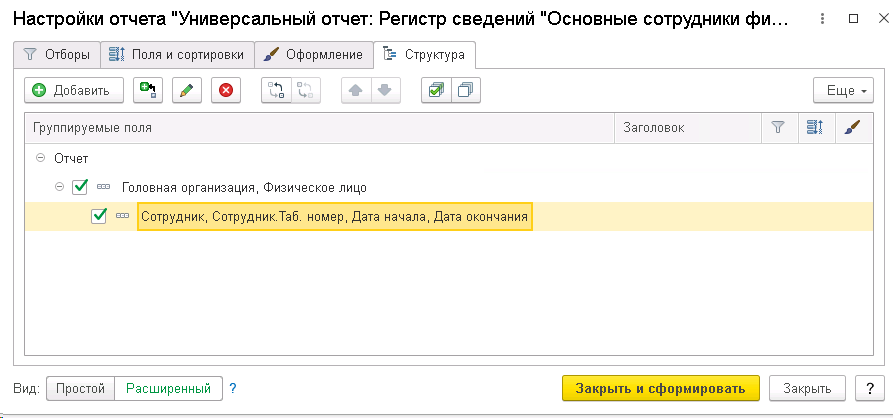
Теперь отчет будет выглядеть более удобно
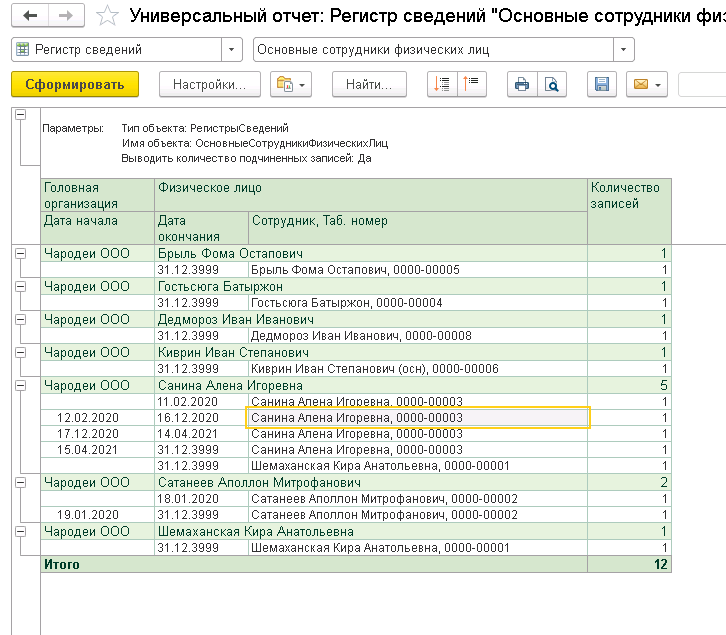
Нужно анализировать только физических лиц, по которым число записей больше 1.
Если периоды по одной организации не пересекаются, нет ошибки в том, что есть несколько записей.
Если ошибок уж очень много, можем предложить радикальный способ:
1.Распровести ВСЕ кадровые документы Прием, Кадровый перевод, Увольнение
2.Удалить ВСЕ записи регистра Основные сотрудники физических лиц
3.Последовательно (можно небольшими порциями с отбором по дате или месяцу) провести кадровые документы.
Обязательно!!! Перед этим сделать копию базы.
(Рейтинг:
5 ,
Голосов: 1 )
Я обнаружила, что в документе Утверждение штатного расписания с 01.04.2020 ошибочно закрыта позиция. Каждый месяц у нас меняется штатное расписание документом Утверждение штатного расписания. Как мне внести эту ошибочно удалённую должность, во все документы Утверждение штатного расписания.
Я пробовала перезаполнять, но у меня ничего не получается. Если создавать новую должность, как быть с начислениями, которые проходили на закрытую должность?
Конфигурация в которой я работаю: Зарплата и управление персоналом, редакция 3.1 (3.1.15.134)
Скачайте образец приказа штатного расписания и чек-лист для самопроверки. Разберем главные правила
В конце статьи есть шпаргалка
Ошибка 1. В штатное расписание включены внештатные работники
Понятия «внештатный работник» нет в Трудовом кодексе. Несмотря на то что его можно встретить в иных нормативно-правовых актах, это не является основанием включать таких работников в штатное расписание.
- Как правильно. Штатное расписание — это организационно-распорядительный документ, который четко дает представление, потребность в каких должностях, профессиях испытывает работодатель.
- Если «вне штата», то речь идет только о заключении договора ГПХ.
Как принять работника на временный период? Например, если временно расширяется объем работы в летний период и организация принимает дополнительных работников по срочным трудовым договорам:
- в штатное расписание организации необходимо внести соответствующие изменения по увеличению количества единиц по соответствующим должностям (профессиям).
Нельзя возложить на работника дополнительную работу по должности, которая отсутствует в штатном расписании (ст. 60.2 ТК РФ).
Ошибка 2. Неверно указано наименование должности (профессии) в организации, связанной с тяжелыми условиями труда или предоставлением дополнительных льгот
- Как правильно. Если нормативно-правовыми актами для работников предусмотрены льготы и/или ограничения, то наименования должностей нужно разрабатывать с учетом следующих документов:
- Общероссийский классификатор профессий рабочих, должностей служащих и тарифных разрядов (ОК 016-94) (утв. Постановлением Госстандарта России от 26.12.1994 № 367).
- Общероссийский классификатор занятий (ОКЗ) ОК 010-2014 (МСКЗ — 08) (утв. Приказом Росстандарта от 12.12.2014 № 2020-ст).
- Квалификационный справочник должностей руководителей, специалистов и других служащих (утв. Постановлением Минтруда России от 21.08.1998 № 37).
- Единые тарифно-квалификационные справочники работ и профессий рабочих по отраслям.
- Профессиональные стандарты (абз. 3 ч. 2 ст. 57, ст. 195.1 ТК РФ).
Например, работникам, занятым на работах с вредными условиями труда, предоставляется дополнительный оплачиваемый отпуск. В таком случае наименование должности или профессии работника должно быть определено в соответствии с указанными выше документами.
Ошибка 3. В графе «Количество штатных единиц» указываются только полные штатные единицы
Не все работники работают на полную ставку. Например, неполное рабочее время устанавливается совместителям или женщинам, которые работают во время отпуска по уходу за ребенком до полутора лет.
- Как правильно: если какая-то должность предусматривает работу по совместительству, то в штатном расписании в графе «Количество штатных единиц» будет указываться ½ или 0,5.
Некоторые работодатели сразу указывают полную единицу, мотивируя тем, что на другую половину ставки будет принят еще один работник. В таком случае следует понимать, что предусматривать наличие вакантных мест в штатном расписании не запрещается. Но у работодателя, который это предусмотрел заранее, возникает обязанность ежемесячно представлять в органы службы занятости информацию о наличии свободных рабочих мест и вакантных должностей (абз. 3 п. 3 ст. 25 Закона РФ от 19.04.1991 № 1032-1).
Ошибка 4. В графе 5 «Тарифная ставка (оклад) и пр., руб.» работникам по одноименным должностям необоснованно устанавливают разные оклады
Оклад (должностной оклад) — фиксированный размер оплаты труда работника за исполнение трудовых (должностных) обязанностей определенной сложности за календарный месяц без учета компенсационных, стимулирующих и социальных выплат (ч. 3 ст. 129 ТК РФ).
Если работникам с одноименными должностями установить разные оклады, возможны споры с контролирующими органами. Это может быть расценено как дискриминация при установлении условий оплаты труда.
- Как правильно: при указании в штатном расписании окладов по одноименным должностям размеры окладов следует определять одинаковые. Так называемая надтарифная часть заработной платы (надбавки, доплаты и другие выплаты) может быть различной у разных работников, в том числе в зависимости от квалификации, сложности работы, количества и качества труда (Письмо Роструда от 27.04.2011 № 1111-6-1).
Если работодатель установил все же разные оклады по одинаковым должностям, но при этом может документально доказать и обосновать такой подход, то в такой ситуации суды могут встать на сторону работодателя.
Если у работников, которым определены должности с одинаковыми наименованиями, круг должностных обязанностей отличается, включает дополнительные ответственность и объем работы, то именно это и может служить для работодателя доказательством того, что разные оклады установлены обоснованно.
Ошибка 5. В графе 5 «Тарифная ставка (оклад) и пр., руб.» оклад необоснованно указывается ниже МРОТ
- Как правильно: указание в штатном расписании оклада менее МРОТ может быть правомерным и обоснованным только в том случае, если с учетом надбавок итоговая сумма заработной платы работника будет более МРОТ, установленного для соответствующего субъекта.
Пример: в субъекте минимальный размер заработной платы составляет 12 130 руб. Если
в графе 5 «Тарифная ставка (оклад) и пр., руб.» указать оклад в размере 10 000 руб., но при этом в графе 7 штатного расписания — надбавку в размере 3 000 руб, то в совокупности видно, что заработная плата работника не ниже минимального размера. Такая ситуация правомерна. В ином случае могут быть претензии со стороны контролирующих органов.
Ошибка 6. В графе 5 «Тарифная ставка (оклад) и пр., руб.» оклад указывается с учетом районного коэффициента
Вот этого делать никогда нельзя. Это прямое нарушение действующего законодательства.
- Как правильно: районные коэффициенты и процентные надбавки начисляются на заработную плату в целом, а не на отдельные ее составляющие (Письмо Минтруда России от 16.04.2020 № 14-1/В-424).
Ошибка 7. Для филиалов, обособленных подразделений разрабатывается и утверждается отдельное штатное расписание
- Как правильно: представительства и филиалы не являются отдельными юридическими лицами (ч. 3 ст. 55 ГК РФ). Штатное расписание должно быть одно для всей организации в целом.
Пример: руководителю филиала предоставлено право утверждать лично штатное расписание по причине того, что филиал осуществляет все функции юридического лица. С целью избежать претензий со стороны контролирующих органов нужно указать в графе «Наименование организации» штатного расписания название головной организации, а не филиала. При этом наименование филиала должно найти свое отражение в графе «Структурное подразделение».
Ошибка 8. Штатное расписание не содержит всех обязательных реквизитов или часть реквизитов не заполнена
- Как правильно: все обязательные реквизиты поименованы в ч. 2 ст. 9 Закона от 06.12.2011 № 402-ФЗ (далее — Закон № 402-ФЗ). Если организация применяет унифицированную форму штатного расписания № Т-3, утвержденную Постановлением Госкомстата России от 05.01.2004 №1, то здесь все необходимые реквизиты есть.
Самое главное, что нужно проверить, чтобы реквизиты были заполнены. И были заполнены правильно.
Когда форма штатного расписания разрабатывается самостоятельно, то здесь обязательно нужно посмотреть, чтобы форма документа содержала все реквизиты, указанные в ч. 2 ст. 9 Закона № 402-ФЗ, и была утверждена приказом руководителя организации.
Курсы для бухгалтеров и кадровиков
Профпереподготовка, повышение квалификации. Обучение онлайн в Контур.Школе
Расписание курсов
Штрафы. Отсутствие штатного расписания у работодателя может быть квалифицировано как нарушение трудового законодательства. Организацию могут привлечь к административной ответственности по п. 1 ст. 5.27 КоАП РФ.
Штраф составит:
- на организацию — от 30 000 до 50 000 руб.;
- на ИП — от 1 000 до 5 000 руб.
Штатное расписание. Чек-лист для самопроверки
- Есть ли в организации штатное расписание.
- Какая форма штатного расписания. С 1 января 2013 года форма штатного расписания в негосударственных организациях может быть своя, необязательно по форме Т-3. Главное, чтобы она была утверждена учетной политикой.
- На какой период утверждено штатное расписание.
- Есть ли приказы об утверждении штатного расписания.
- Если численность работников превышает 50 человек, проверьте, есть ли в штатном расписании специалист по охране труда (ст. 217 ТК РФ).
- Если на воинском учете состоят не менее 500 человек, должен быть минимум 1 специалист, ведущий воинский учет (Постановление Правительства РФ от 27.11.2006 № 719 «Об утверждении Положения о воинском учете»).
- Вилки в окладах по одной должности вызывают споры с проверяющими и работниками
(ст. 22, ст. 132 ТК РФ). - Срок хранения штатного расписания — постоянно (ст. 71 Перечня типовых управленческих архивных документов, образующихся в процессе деятельности государственных органов, органов местного самоуправления и организаций, с указанием сроков хранения»,
утв. Приказом Минкультуры РФ от 25.08.2010 № 558).
Шпаргалка
В шпаргалке собрана полезная информация из статьи:
-
Образец приказа по штатному расписанию и Чек‑лист для проверки кадровика
509.8 КБ
Программа Зарплата и управление персоналом 3.1 позволяет вести учет штатного расписания (в дальнейшем по тексту ШР) несколькими способами:
1. Без истории изменения ШР
2. Вести учет изменения ШР.
Рассмотрим в каждом из случаев, как происходит изменения ШР, какими документами необходимо это отражать.
1 Способ. Ведение ШР без сохранения истории.
Для учета ШР в программе необходимо включить соответствующую настройку.
Заходим в меню Настройка — Кадровый учет — Настройка штатного расписания.
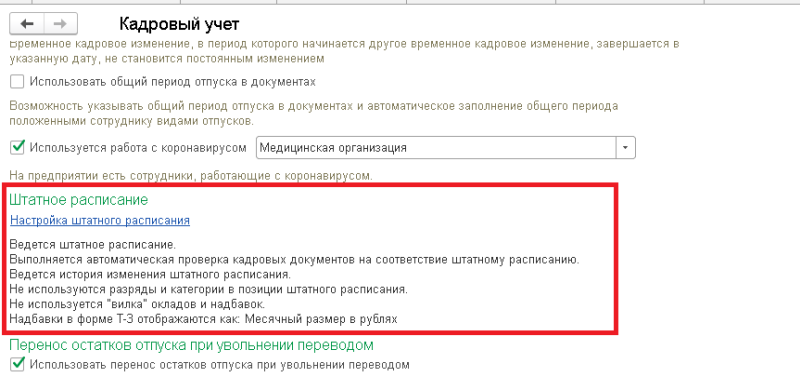
В настройках устанавливаем галочку «Ведется штатное расписание», галочку «Ведется история изменения штатного расписания» не ставим.
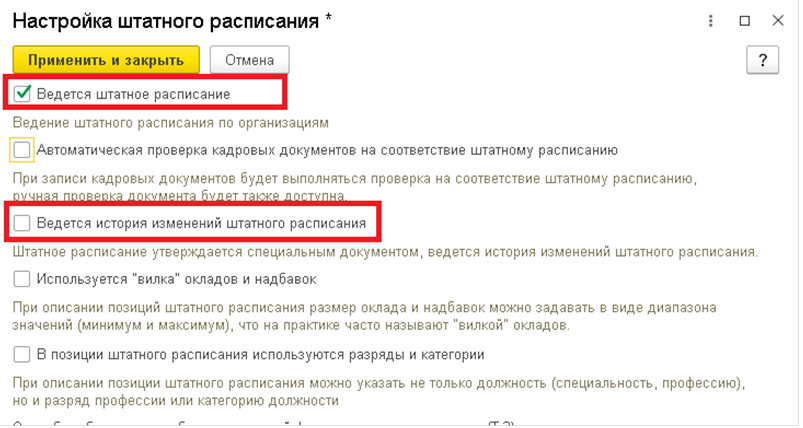
Можем включить проверку на соответствие кадровых документов ШР. Данная проверка при проведении кадровых документов в случае нахождения расхождений данных по документам и по данных указанных в позиции будет выдавать предупреждение:
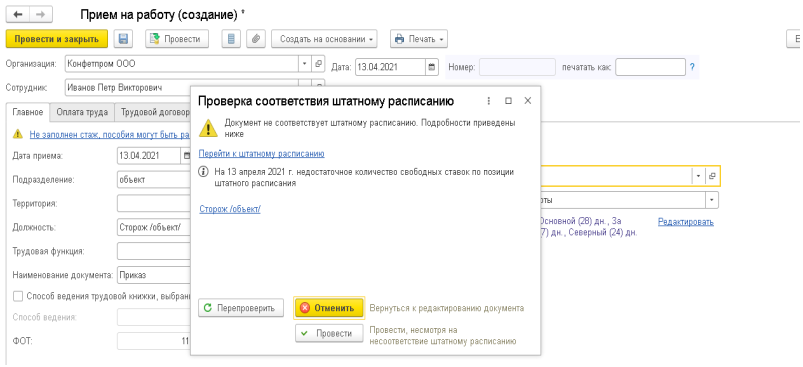
В настройках можно установить, что использовать в ШР «вилку» окладов и надбавок, а также вести учет категорий и разрядов.
Если история изменения ШР не ведется, то для того, чтобы сформировать новую штатную единицу или внести изменения по текущей необходимо:
-
вновь открытая позиция в штатном расписании добавляется непосредственно в справочник «Штатное расписание»;
-
для того чтобы позиция была действующая, устанавливаем галочку «Позиция утверждена»;
-
для изменения позиции в штатном расписании заходим в текущую карточку позиции и вносим изменения, при этом предыдущие данные будут потеряны;
-
для закрытия позиции необходимо в карточке установить отметку «Закрыта и больше не используется».
На примере создадим в организации новую позицию в ШР в производственном подразделении для должности Сторож.
Заходим в раздел Кадровый учет — Штатное расписание.
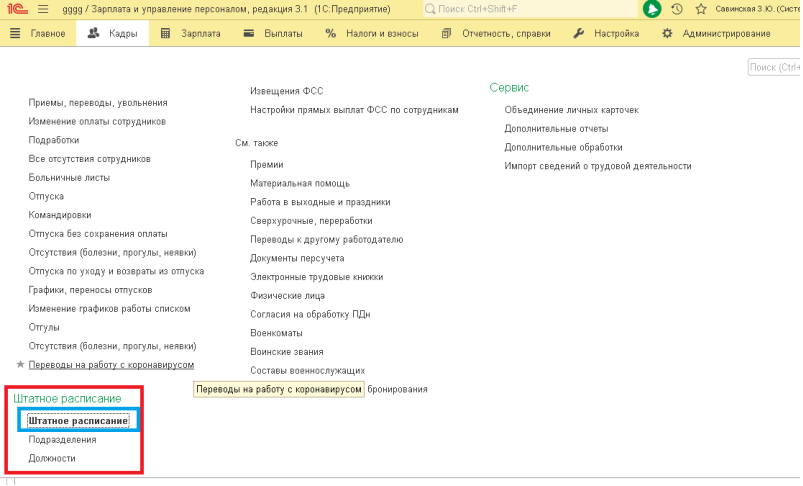
По кнопке «Создать» создаем новую позицию в ШР.
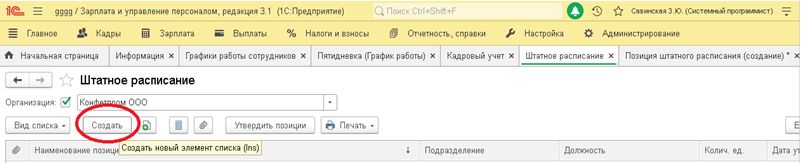
В открывшейся карточке заполняем необходимые поля и ставим галочку «Позиция утверждена» и указываем дату утверждения новой позиции.
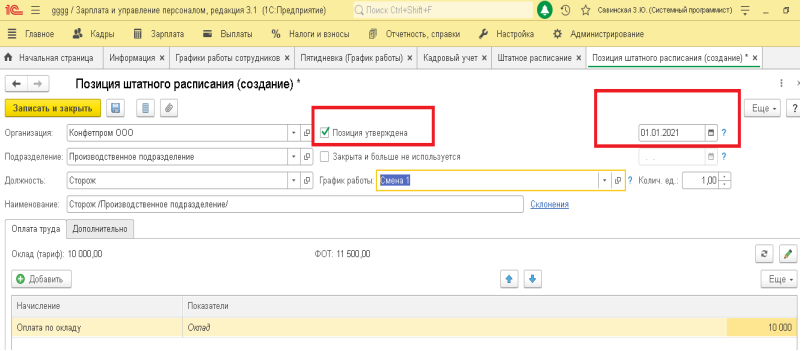
В справочнике «Штатное расписание» можно будет увидеть данную позицию и дату её утверждения:
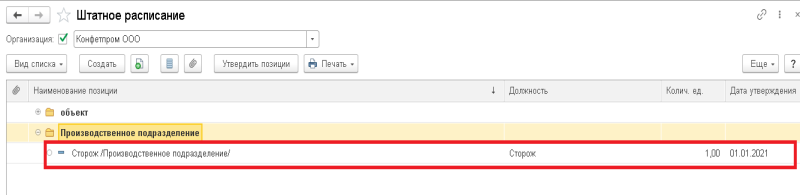
В справочнике также можно настроить видимость закрытых и не утвержденных позиции. Для этого в нижнем поле справочника необходимо проставить соответствующие галочки:
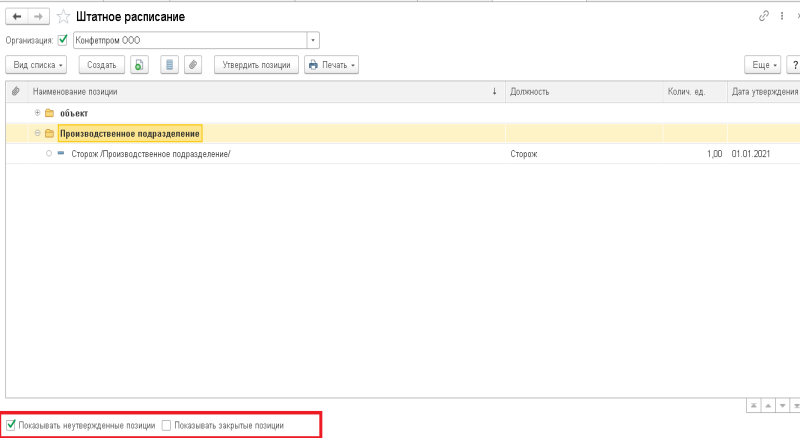
2 Способ. Ведение ШР с сохранением истории изменения.
Заходим в меню Настройка — Кадровый учет — Настройка штатного расписания.
В настройках устанавливаем галочку «Ведется ШР» и «Ведется история изменения ШР».
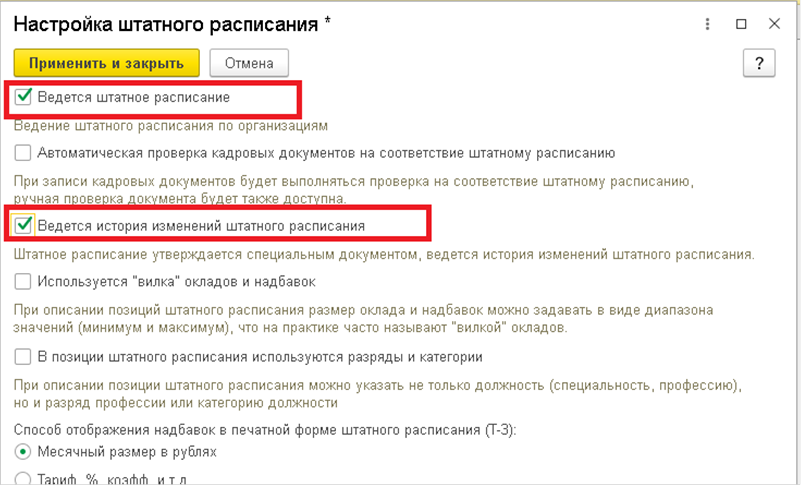
С данной настройкой появляется возможность вести учет изменений в ШР, при этом все изменения вносятся через специализированные документы «Утверждение штатного расписания» и «Изменение штатного расписания».
Становится не доступна возможность редактирования информации непосредственно в карточке позиции ШР.
Т.к учет ведется через специализированные документы, то в них фиксируется дата внесения изменений, это позволяет в дальнейшем формировать отчет по ШР на определенную дату, где данные будут отражаться в соответствии с действующим на эту дату ШР.
Рассмотрим на примере, как создается новая позиция в ШР и как по ней внести изменения с определенной даты.
Создадим в производственном подразделении позицию для должности Бухгалтер.
Заходим в раздел Кадровый учет — Штатное расписание.
Переходим по ссылке «Документы, изменившие штатное расписание».
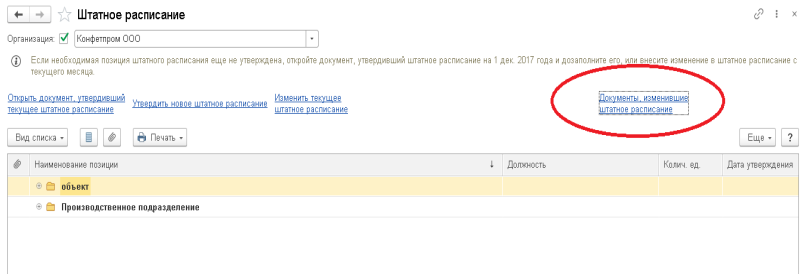
В данном журнале хранятся все документы, которыми вносились изменения в ШР. По кнопке «Создать» программа предлагает создать документы «Утверждение ШР» или «Изменение ШР».
Документ «Утверждения ШР» вводится в случае первоначального ввода всех позиций ШР. Однако его можно использовать и в случае когда происходит глобальное изменение ШР, которое затронет многие подразделения или позиции.
Если изменения в позициях ШР небольшие, например открыта новая должность, или внесены изменения по окладам, количествам ставок, то можно воспользоваться документов «Изменение ШР».
Добавим позицию в уже имеющееся ШР, для этого воспользуемся документом «Изменение ШР».
Создаем документ:
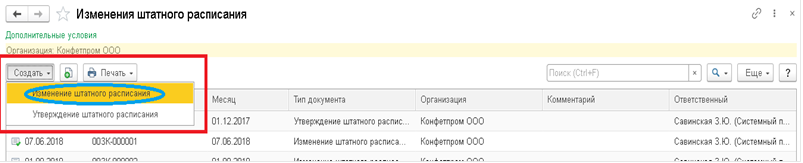
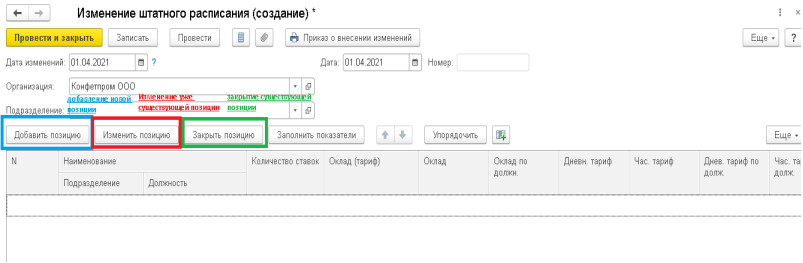
Т.к данная позиция новая, то в документе по кнопке «Добавить» добавляем новую позицию и заполняем поля:
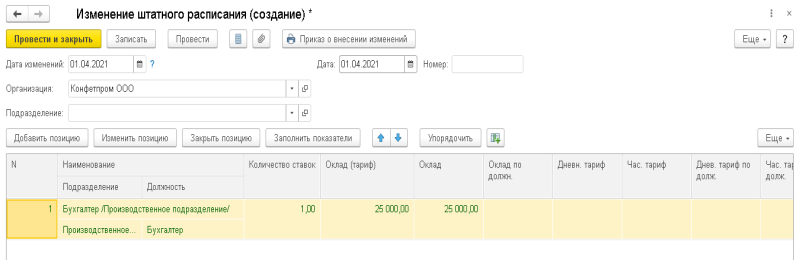
В документе позиции ШР отражаются разными цветами:
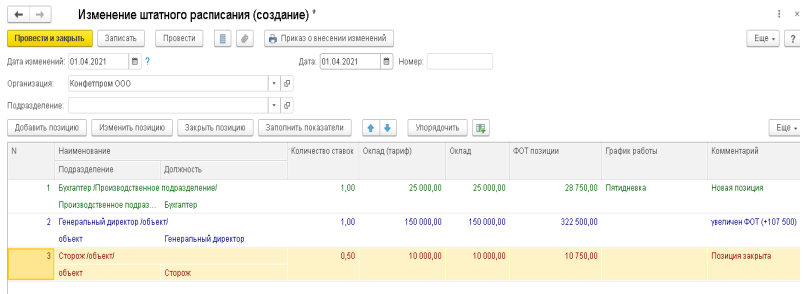
-
зеленый — добавлена новая позиция;
-
красный — закрыта позиция;
-
синий — изменения по существующей позиции;
-
черный — изменений в позицию не вносились.
После сохранения документа, в справочнике «Штатное расписание» отразится новая позиция с датой открытия 01.04.2021г.
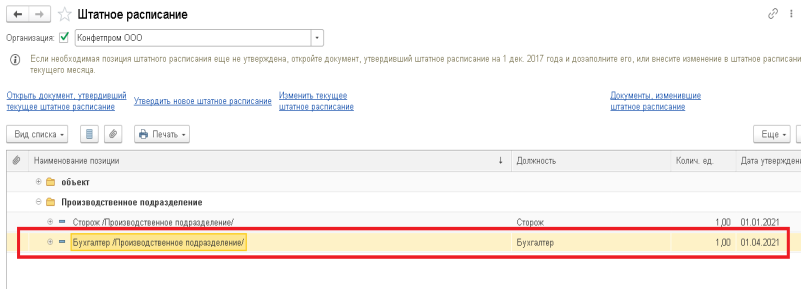
Если в справочнике установлены галочки «Показывать не утвержденные позиции» и «Показывать закрытые позиции», то справочник будет отражаться следующим образом:
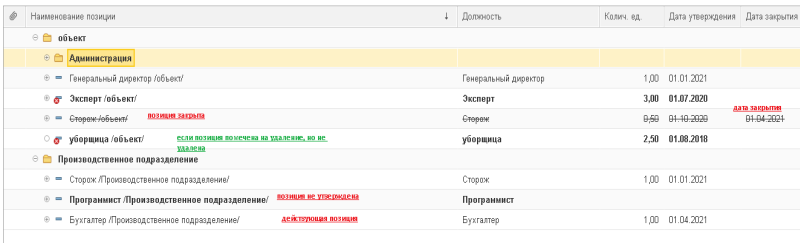
Мы увидим закрытые позиции, действующие, не утвержденные и помеченные на удаление (возможно были заведены не корректно).
Для того, чтобы просмотреть действующее ШР на определенную дату, воспользуемся отчетом в разделе Кадры — Кадровые отчеты — Штатное расписание (Т-3).
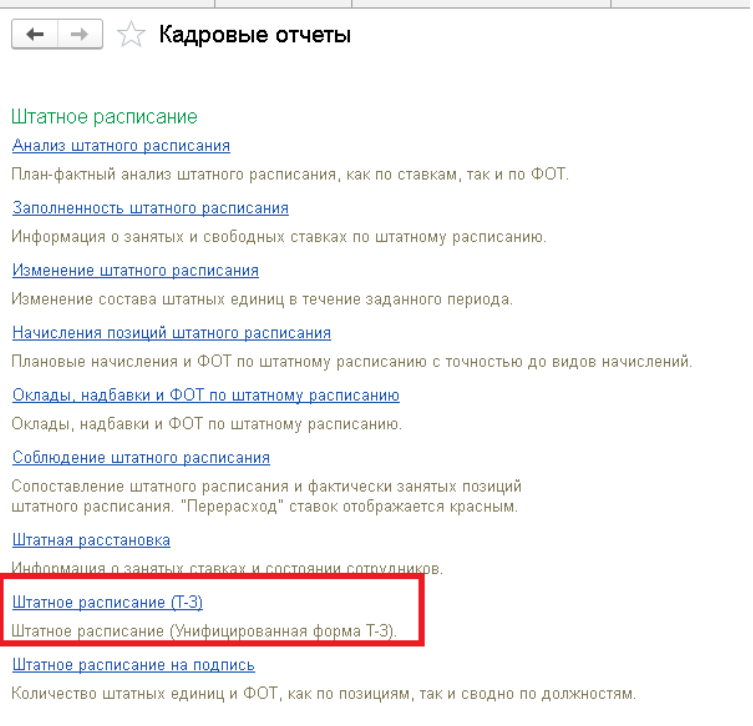
В открывшемся отчете ставим дату на которую необходимо сформировать ШР и в настройках можем установить отбор по подразделению, в нашем примере, это производственное подразделение.
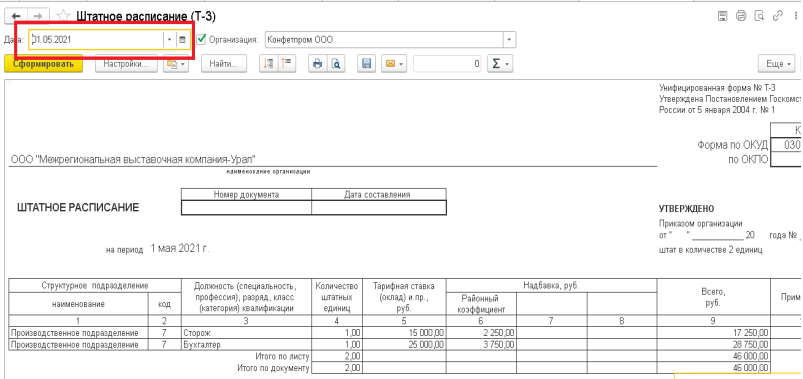
Консультацию для Вас составила специалист нашей Линии консультаций.
Закажите тестовую консультацию по Вашей программе у нас по телефону: +7(343) 288-75-45.
*Для оказания консультации необходимо сообщить ИНН вашей организации, регистрационный номер вашей программы ( для программ 1С:Предприятие версии ПРОФ необходим активный договор 1С:ИТС ПРОФ)
Штатное расписание в 1С ЗУП – важная часть работы с персоналом на любом предприятии. В этой статье будет рассмотрено как, настроить, утвердить и изменить штатное расписание в 1С ЗУП 8.3.
Ведение штатного расписания в программе позволяет:
-
принимать и переводить сотрудников, выбирая должность из списка, характерного для выбранного подразделения (в соответствии с действующим штатным расписанием);
-
при приеме и переводе сотрудников автоматически формировать список начислений и их размер, соответствующий выбранной должности в выбранном подразделении (в соответствии с действующим штатным расписанием), с возможностью корректировки;
-
при оформлении кадровых приказов контролировать их соответствие штатному расписанию;
-
проводить анализ соответствия фактической штатной расстановки штатному расписанию;
-
помимо должности, описывать место работы разрядом (категорией) этой должности;
-
для подразделения определить, сформировано ли оно или расформировано, для должности — включена ли она в штатное расписание или уже исключена. Благодаря этому можно видеть только актуальные подразделения и должности в соответствующих списках;
-
сформировать для печати унифицированную форму Т-3 и другие печатные формы.
Настройка штатного расписания
Ведение штатного расписания в программе настраивается при начальной настройке программы:
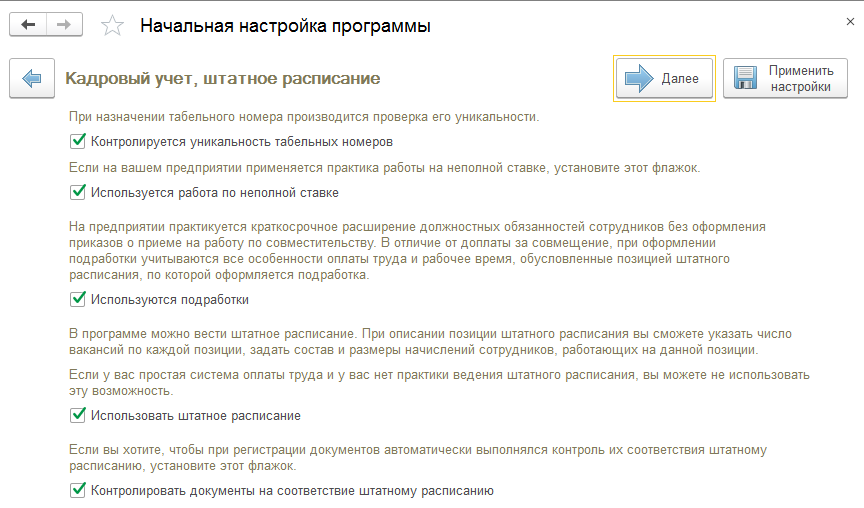
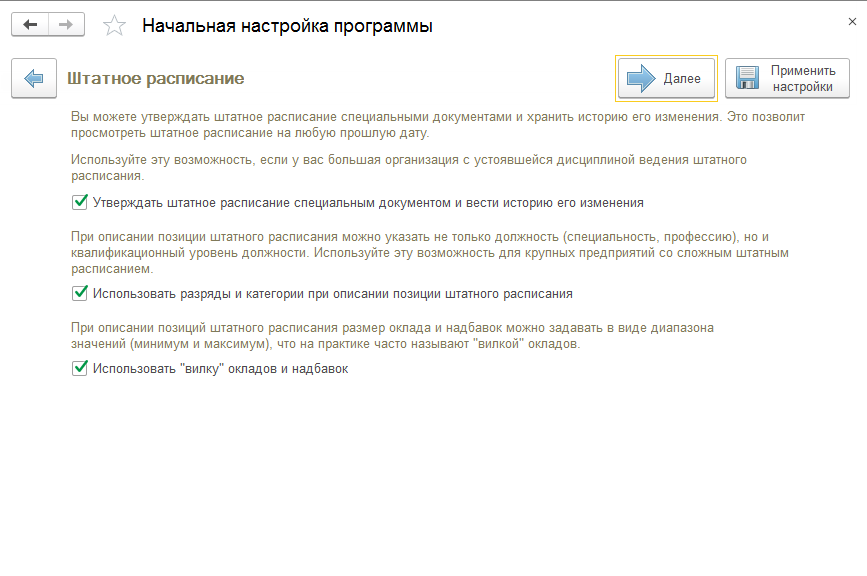
Если начальная настройка программы была завершена раньше или вовсе не была произведена, или возникла необходимость изменить настройки кадрового учета и штатного расписания, то необходимо перейти в раздел «Настройка — Кадровый учет»:
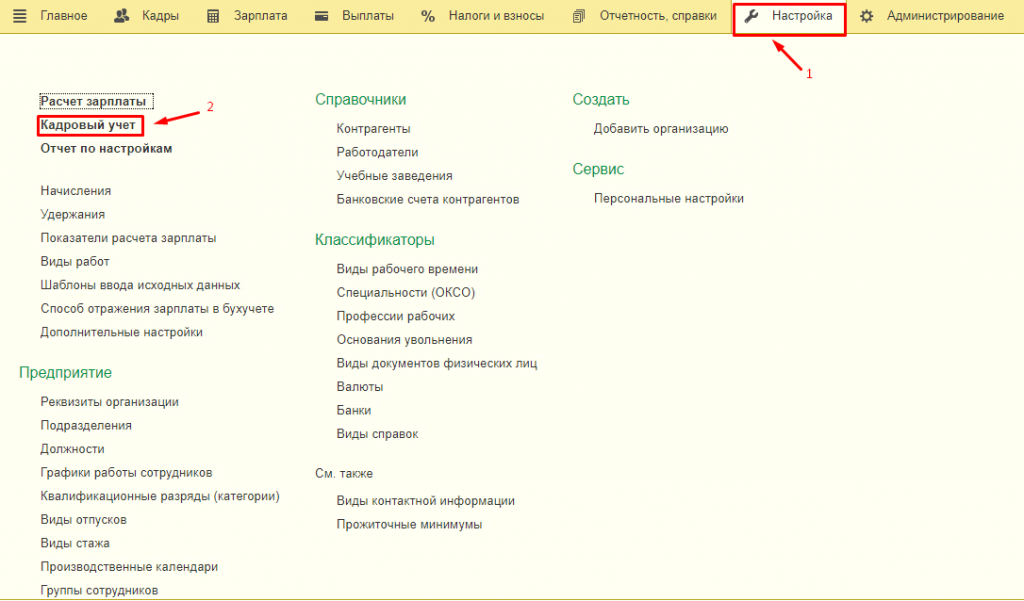
Если нужна возможность предусматривать в штатном расписании неполные штатные единицы, составлять графики неполного рабочего времени и оформлять кадровые документы (приказы) в отношении сотрудников, работающих на подобных условиях, то необходимо установить флажок «Используется работа по неполной ставке»:
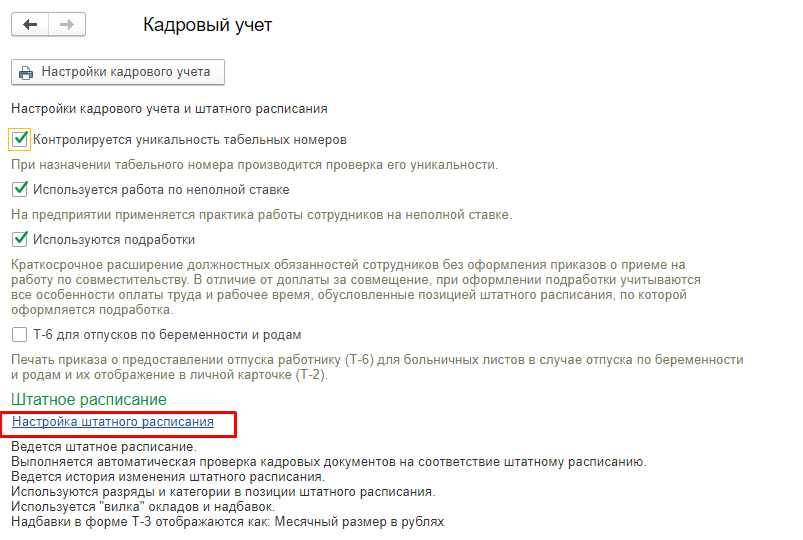
Далее переходим к настройке штатного расписания по одноименной ссылке:
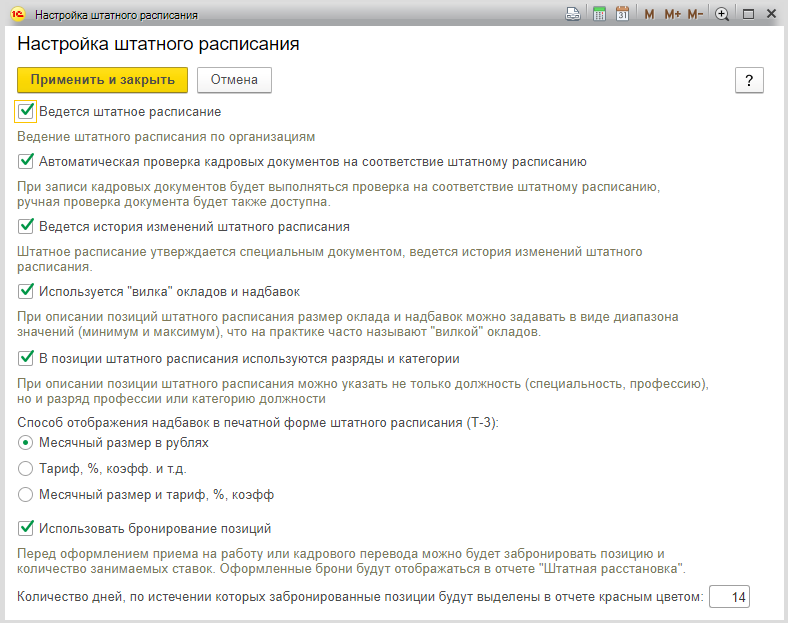
-
флажок «Ведется штатное расписание» установите для возможности ведения штатного расписания по организациям;
-
флажок «Автоматическая проверка кадровых документов на соответствие штатному расписанию» установите, чтобы при регистрации кадровых документов выполнялась проверка на соответствие их штатному расписанию (наличие в штатном расписании свободных штатных единиц, соответствие размера тарифной ставки, назначаемой сотруднику, размеру начисления, указанному для позиции штатного расписания);
-
флажок «Ведется история изменений штатного расписания» установите для хранения истории изменения штатного расписания, оформления приказов об изменении штатного расписания. Если ведется история изменений штатного расписания, то все данные о позициях штатного расписания вводятся с помощью документов «Утверждение штатного расписания» и «Изменение штатного расписания». Если флажок не устанавливать, то история изменений штатного расписания вестись не будет, и сведения о его позициях будут заноситься непосредственно в справочник «Штатное расписание»;
-
флажок «Используется «вилка» окладов и надбавок» установите для возможности указания размера оклада и надбавок в виде диапазона значений (минимальный и максимальный размер) при описании позиций штатного расписания;
-
флажок «В позиции штатного расписания используются разряды и категории» установите, если при описании позиции штатного расписания следует указывать не только должность (специальность, профессию), но и разряд профессии или категорию должности. Например, не придется заводить должности «Токарь 6 разряда», «Токарь 5 разряда», а только одну — «Токарь» и уточнить разряды при описании позиций;
-
способ отражения надбавок в печатной форме штатного расписания (Т-3) настраивается в одноименном разделе путем выбора одного из предоставленных вариантов:Месячный размер в рублях(по умолчанию предлагается данный вариант),Тариф, %, коэфф. и т.д. и Месячный размер и тариф, %, коэфф;
-
флажок «Использовать бронирование позиций» установите для возможности бронирования позиций штатного расписания и количества занимаемых ставок перед оформлением приема на работу или кадрового перевода. Оформленные брони будут отображаться в отчете «Штатная расстановка». Причем количество дней, по истечении который забронированные позиции будут выделены в отчете красным цветом, можно указать в одноименном поле.
По завершению настроек нажмите кнопку «Применить и закрыть».
Утверждение штатного расписания
Как для первоначального ввода всех позиций в штатное расписание, так и для отражения его существенных изменений предназначен документ «Утверждение штатного расписания». Данный документ позволяет описать изменения, которые касаются сразу нескольких подразделений и приводят к появлению нового варианта штатного расписания. Вносимые документом изменения относятся к определенному месяцу и действуют с его начала.
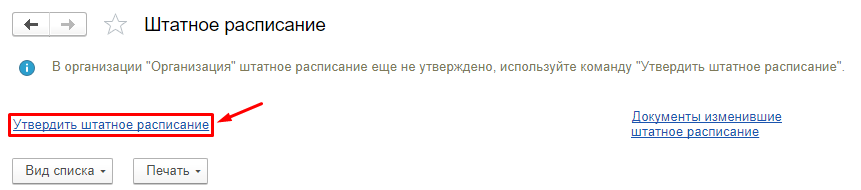
Перед началом заполнения штатного расписания необходимо заполнить справочники «Подразделения» (раздел Кадры — Штатное расписание — Подразделения) и «Должности» (раздел Кадры — Штатное расписание — Должности).
Программа создала документ «Утверждение штатного расписания», где нужно указать месяц и дату и затем добавить позиции по соответствующей кнопке. В каждой позиции указывается подразделение, должность, график работы, количество единиц (ставок).
После проведения документа окно штатного расписания изменилось. Теперь в таблице отображаются позиции с указанием по каждой из них подразделения, должности, количества единиц и даты утверждения, а в «шапке» появились новые ссылки-команды.
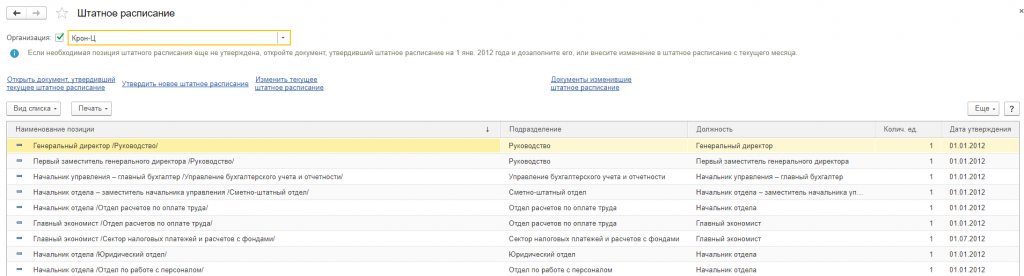
Изменение штатного расписания
Для того, чтобы зарегистрировать изменение штатного расписания, перейдите по ссылке «Изменить текущее штатное расписание»:

Будет создан новый документ программы, который называется «Изменение штатного расписания».

После указания подразделения в документе отобразятся текущие позиции по этому подразделению. Каждую позицию можно открыть для изменения либо закрыть по соответствующей кнопке.
Кроме того, возможно добавление новых позиций таким же образом, как в «Утверждении штатного расписания».
Отчеты по штатному расписанию
После ввода и утверждения штатного расписания можно сформировать следующие формы и аналитические отчеты в разделе «Кадры — Кадровые отчеты — Штатное расписание» (отчеты строятся только по действующим позициям, т.е. утвержденным и не закрытым на дату его формирования):
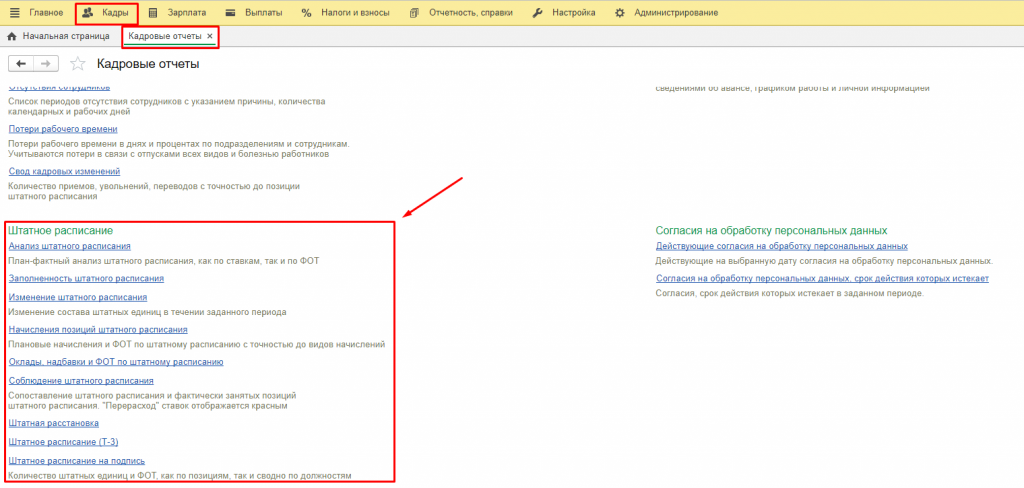
-
Отчет «Штатное расписание (Т-3)» — унифицированная форма штатного расписания, утвержденная Постановлением Госкомстата России от 5 января 2004 г. № 1. В настройках штатного расписания (раздел Настройка — Кадровый учет— ссылка Настройка штатного расписания) имеется возможность выбрать способ отражения надбавок в печатной форме этого отчета – в рублях и/или в процентах, коэффициентах и т.п. Сведения об ответственных лицах в области подписи заполняются автоматически, если они указаны в карточке организации. Поля «Номер документа» и «Дата составления» заполняются автоматически только в том случае, если форма подготавливается из документа утверждения штатного расписания.
-
Отчет «Анализ штатного расписания» — аналитический отчет по позициям штатного расписания. Показывает, сколько всего ставок запланировано, и сколько фактически занято. Также показывает, какой ФОТ предусмотрен штатным расписанием, и какой его объем фактически использован. В качестве использованного ФОТ выступает плановый ФОТ по фактически занятым позициям, независимо от того, какой ФОТ предусмотрен плановыми начислениями сотрудника, занимающего эту позицию. В отчете не отражаются временно освобожденные ставки.
-
Отчет «Начисления позиций штатного расписания» — аналитический отчет по начислениям позиций штатного расписания. В первой таблице отчета отражается вклад начислений в месячный ФОТ (в рублях) по всем ставкам позиций, во второй – исходные значения тарифных ставок и других показателей (процентов, коэффициентов и т.п.).
-
Отчет «Соблюдение штатного расписания» — показывает, сколько всего ставок запланировано и сколько фактически занято, как в разрезе позиций (подразделений и должностей), так и в разрезе только должностей. Автоматически формируется комментарий, например «Превышена штатная численность».
-
Отчет «Штатное расписание на подпись» — имеет произвольную форму штатного расписания. Показывает, сколько всего ставок запланировано, и какой ФОТ предусмотрен, как в разрезе позиций (подразделений и должностей), так и в разрезе только должностей. Колонка «Описание» заполняется из поля «Краткое описание» карточки позиции. В настройках отчета имеется возможность указать руководителя и исполнителя отчета, и соответствующие реквизиты будут выведены соответственно в шапке и в подвале отчета.
-
Отчет «Оклады, надбавки и ФОТ по штатному расписанию» — представляет штатное расписание в виде таблицы, в строках которой перечислены позиции с указанием количества ставок, а в колонках – месячный ФОТ по одной ставке каждой позиции, а также составляющие этот ФОТ показатели.
-
Отчет «Заполненность штатного расписания» — отражает состояние штатного расписания (сколько ставок занято и свободно), при этом учитываются временно освобожденные ставки.
-
Отчет «Изменение штатного расписания» — отражает изменение состава штатных единиц в течение заданного периода.
-
Отчет «Штатная расстановка» — показывает позиции штатного расписания с указанием занимающих их сотрудников. Также показывает свободные ставки, установив отбор по ним в настройках отчета.
